Telekom Speedport W 724V operation manual [de]
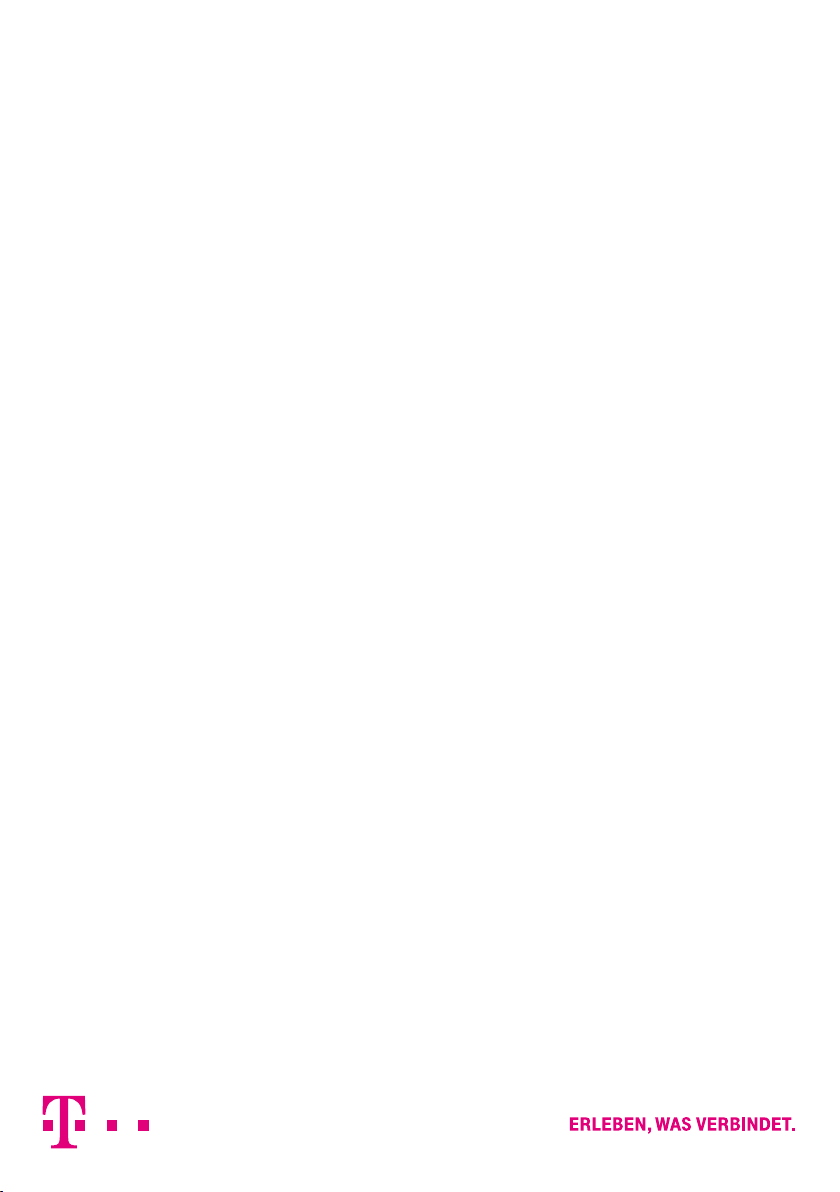
SPEEDPORT W 724V
BEDIENUNGSANLEITUNG
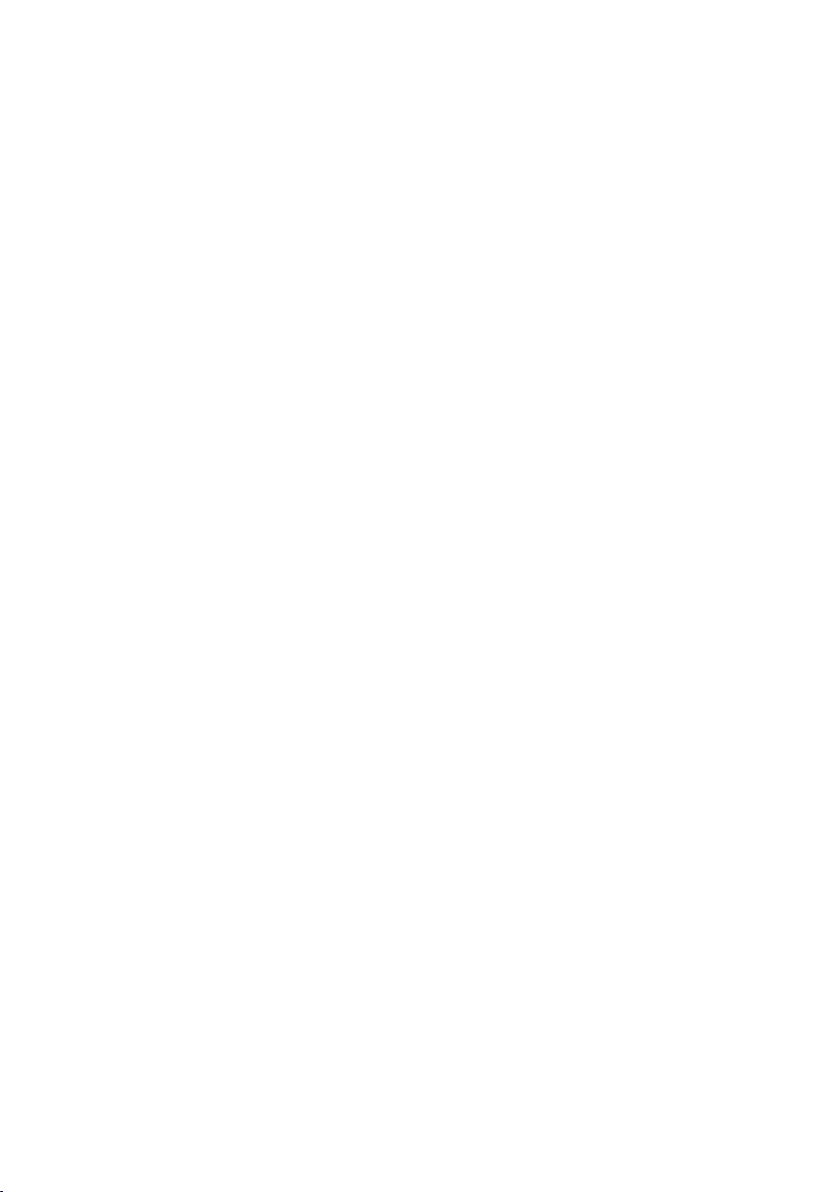
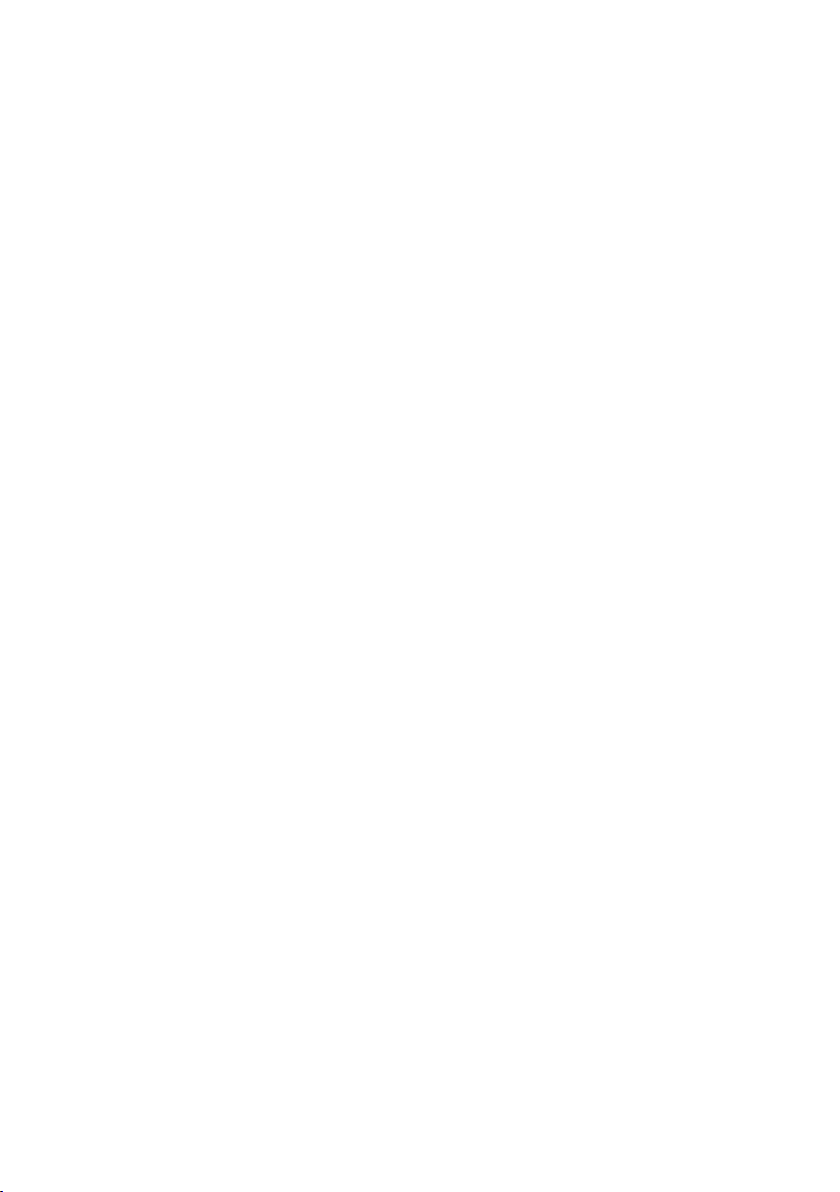
LERNEN SIE IHREN
SPEEDPORT KENNEN.
Seite 10 Ihr Speedport in der Übersicht
Seite 12 Was bedeuten die Leuchtanzeigen?
Seite 14 Sicherheitshinweise und Datensicherheit
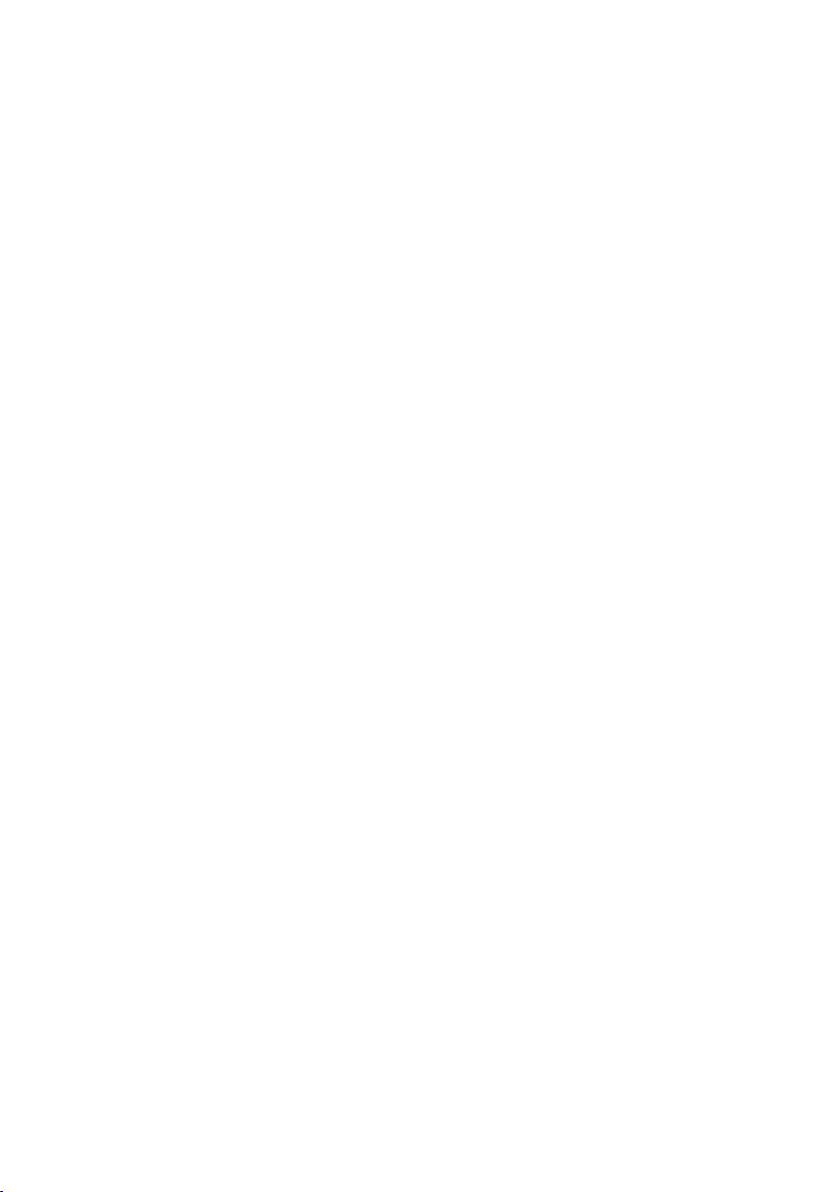
Inhaltsverzeichnis
Lernen Sie Ihren Speedport kennen
Ihr Speedport in der Übersicht � � � � � � � � � � � � � � � � � � � � � � � � � � � � � � � � � � � � � � � � � � � � � 10
Was bedeuten die Leuchtanzeigen? � � � � � � � � � � � � � � � � � � � � � � � � � � � � � � � � � � � � � � � � 12
Sicherheitshinweise und Datensicherheit � � � � � � � � � � � � � � � � � � � � � � � � � � � � � � � � � � � � 14
Auspacken und Anschließen
Verpackungsinhalt prüfen � � � � � � � � � � � � � � � � � � � � � � � � � � � � � � � � � � � � � � � � � � � � � � � � � 20
Speedport aufstellen oder aufhängen � � � � � � � � � � � � � � � � � � � � � � � � � � � � � � � � � � � � � � � 22
1� Unterlagen bereithalten � � � � � � � � � � � � � � � � � � � � � � � � � � � � � � � � � � � � � � � � � � � � � � � � � 23
2� Vorhandene Geräte demontieren � � � � � � � � � � � � � � � � � � � � � � � � � � � � � � � � � � � � � � � � � 24
3� DSL-Kabel anschließen � � � � � � � � � � � � � � � � � � � � � � � � � � � � � � � � � � � � � � � � � � � � � � � � � 25
4� Netzteil anschließen � � � � � � � � � � � � � � � � � � � � � � � � � � � � � � � � � � � � � � � � � � � � � � � � � � � � 27
5� Blinken abwarten � � � � � � � � � � � � � � � � � � � � � � � � � � � � � � � � � � � � � � � � � � � � � � � � � � � � � � 28
6� Telefone anschließen � � � � � � � � � � � � � � � � � � � � � � � � � � � � � � � � � � � � � � � � � � � � � � � � � � � 29
7� Speedphones schnurlos verbinden � � � � � � � � � � � � � � � � � � � � � � � � � � � � � � � � � � � � � � � 30
8� Computer über Kabel anschließen� � � � � � � � � � � � � � � � � � � � � � � � � � � � � � � � � � � � � � � � 31
9� Internet und Telefonie einrichten � � � � � � � � � � � � � � � � � � � � � � � � � � � � � � � � � � � � � � � � � 37
Optional: Internet über Glasfaser
Glasfaser-Modem anschließen � � � � � � � � � � � � � � � � � � � � � � � � � � � � � � � � � � � � � � � � � � � � � 26
Optional: Wandhalterung montieren
Wandmontage Ihres Speedport � � � � � � � � � � � � � � � � � � � � � � � � � � � � � � � � � � � � � � � � � � � � 32
Optional: Verbindung über WLAN herstellen
Speedport und Computer über WLAN verbinden � � � � � � � � � � � � � � � � � � � � � � � � � � � � 33
Wie stelle ich die Verbindung über WLAN her? � � � � � � � � � � � � � � � � � � � � � � � � � � � � � � � 35
INHALTSVERZEICHNIS
4

Inhaltsverzeichnis (Fortsetzung)
Einrichten über speedport.ip
Einrichtung mit Assistent � � � � � � � � � � � � � � � � � � � � � � � � � � � � � � � � � � � � � � � � � � � � � � � � � � 42
Einrichtung beginnen � � � � � � � � � � � � � � � � � � � � � � � � � � � � � � � � � � � � � � � � � � � � � � � � � � � � � 43
Internet bei der Telekom einrichten � � � � � � � � � � � � � � � � � � � � � � � � � � � � � � � � � � � � � � � � � 45
Telefonie bei der Telekom einrichten � � � � � � � � � � � � � � � � � � � � � � � � � � � � � � � � � � � � � � � 48
Kabelloses Heimnetzwerk (WLAN) einrichten � � � � � � � � � � � � � � � � � � � � � � � � � � � � � � � � 53
Einrichtung abschließen � � � � � � � � � � � � � � � � � � � � � � � � � � � � � � � � � � � � � � � � � � � � � � � � � � � 58
Der Menüpunkt - Übersicht
Übersicht der Einstellungen Ihres Speedport � � � � � � � � � � � � � � � � � � � � � � � � � � � � � � � � 62
Übersicht der Internet-Einstellungen � � � � � � � � � � � � � � � � � � � � � � � � � � � � � � � � � � � � � � � � 63
Übersicht der Telefonie-Einstellungen � � � � � � � � � � � � � � � � � � � � � � � � � � � � � � � � � � � � � � � 64
Übersicht der Heimnetzwerk-Einstellungen (WLAN) � � � � � � � � � � � � � � � � � � � � � � � � � � 65
Übersicht der Heimnetzwerk-Einstellungen (Netzwerkspeicher) � � � � � � � � � � � � � � � � 66
Übersicht (Sicherheit und Datenschutz) � � � � � � � � � � � � � � � � � � � � � � � � � � � � � � � � � � � � � 67
Übersicht (WLAN TO GO)� � � � � � � � � � � � � � � � � � � � � � � � � � � � � � � � � � � � � � � � � � � � � � � � � � 68
Übersicht der Status-Informationen � � � � � � � � � � � � � � � � � � � � � � � � � � � � � � � � � � � � � � � � � 69
Der Menüpunkt - Internet
Einstellungen zur Internetverbindung � � � � � � � � � � � � � � � � � � � � � � � � � � � � � � � � � � � � � � � 72
Internetverbindung trennen � � � � � � � � � � � � � � � � � � � � � � � � � � � � � � � � � � � � � � � � � � � � � � � � 74
Internetverbindung herstellen � � � � � � � � � � � � � � � � � � � � � � � � � � � � � � � � � � � � � � � � � � � � � � 75
Zugangsdaten für Telekom eintragen � � � � � � � � � � � � � � � � � � � � � � � � � � � � � � � � � � � � � � � 76
Zugangsdaten für andere Anbieter eintragen � � � � � � � � � � � � � � � � � � � � � � � � � � � � � � � � 78
IP-Adressinformationen anzeigen � � � � � � � � � � � � � � � � � � � � � � � � � � � � � � � � � � � � � � � � � � � 81
Telekom-Datenschutz � � � � � � � � � � � � � � � � � � � � � � � � � � � � � � � � � � � � � � � � � � � � � � � � � � � � � 83
Zeitschaltung für WLAN einstellen � � � � � � � � � � � � � � � � � � � � � � � � � � � � � � � � � � � � � � � � � � 84
Einzelne Internetfunktionen sperren � � � � � � � � � � � � � � � � � � � � � � � � � � � � � � � � � � � � � � � � 88
Port-Umleitung und Port-Weiterleitung � � � � � � � � � � � � � � � � � � � � � � � � � � � � � � � � � � � � � � 91
Dynamische Portfreischaltungen � � � � � � � � � � � � � � � � � � � � � � � � � � � � � � � � � � � � � � � � � � � 94
Liste der sicheren E-Mail-Server verwenden � � � � � � � � � � � � � � � � � � � � � � � � � � � � � � � � � � 97
E-Mail-Server hinzufügen � � � � � � � � � � � � � � � � � � � � � � � � � � � � � � � � � � � � � � � � � � � � � � � � � � 98
Dynamisches DNS � � � � � � � � � � � � � � � � � � � � � � � � � � � � � � � � � � � � � � � � � � � � � � � � � � � � � � � � 99
WLAN TO GO (HotSpot) � � � � � � � � � � � � � � � � � � � � � � � � � � � � � � � � � � � � � � � � � � � � � � � � � � 101
INHALTSVERZEICHNIS
5
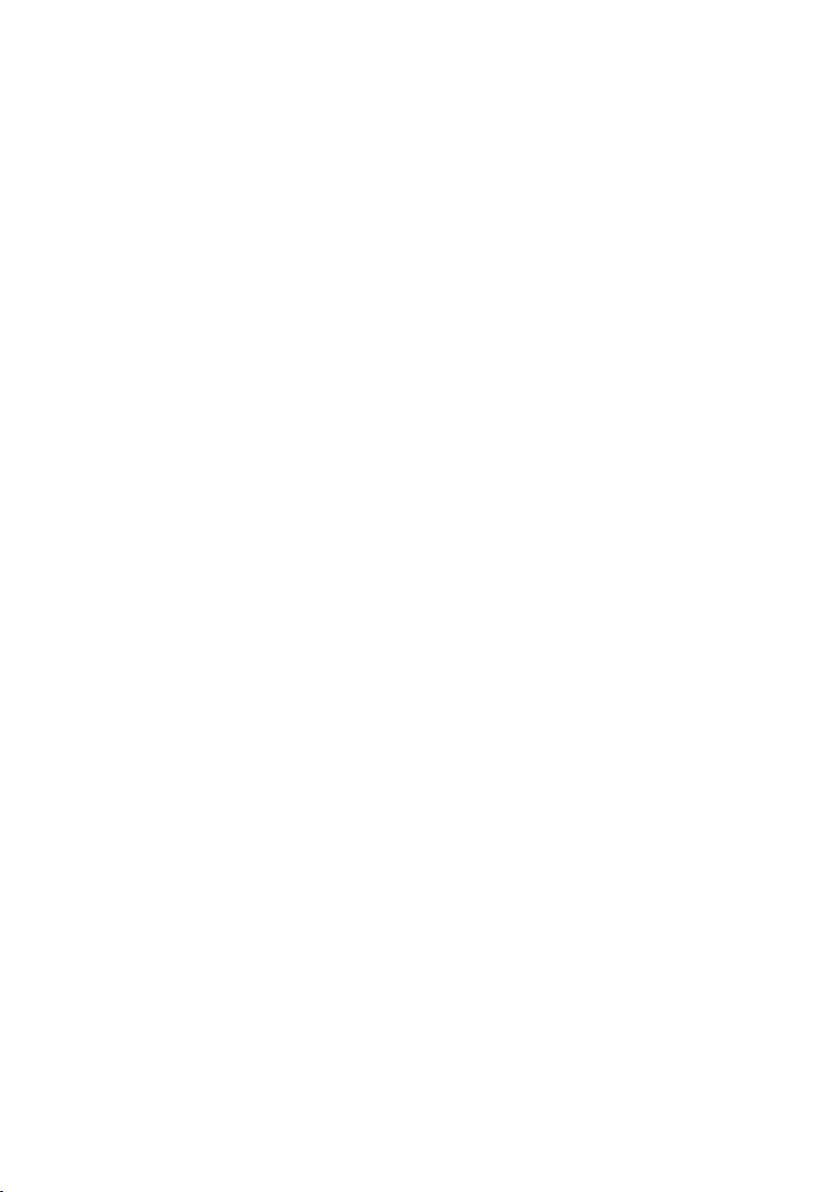
Inhaltsverzeichnis (Fortsetzung)
Der Menüpunkt - Telefonie
Einstellungen zur Telefonie � � � � � � � � � � � � � � � � � � � � � � � � � � � � � � � � � � � � � � � � � � � � � � � 106
Weiteren Telefonie-Anbieter anlegen � � � � � � � � � � � � � � � � � � � � � � � � � � � � � � � � � � � � � � � 108
Rufnummern aktivieren oder deaktivieren � � � � � � � � � � � � � � � � � � � � � � � � � � � � � � � � � � 110
Rufnummernzuordnung für ankommende Anrufe � � � � � � � � � � � � � � � � � � � � � � � � � � � 111
Rufnummernzuordnung für abgehende Anrufe� � � � � � � � � � � � � � � � � � � � � � � � � � � � � � 112
Telefonbuchsenbezeichnung � � � � � � � � � � � � � � � � � � � � � � � � � � � � � � � � � � � � � � � � � � � � � 113
Rufnummernzuordnung für Telefonbuchsen � � � � � � � � � � � � � � � � � � � � � � � � � � � � � � � � 114
Auswahl des angeschlossenen Endgeräts � � � � � � � � � � � � � � � � � � � � � � � � � � � � � � � � � � 115
Anklopfen während eines laufenden Gesprächs � � � � � � � � � � � � � � � � � � � � � � � � � � � � � 116
Sprachbox-Informationen anzeigen � � � � � � � � � � � � � � � � � � � � � � � � � � � � � � � � � � � � � � � � 117
DECT-Basisstation einschalten � � � � � � � � � � � � � � � � � � � � � � � � � � � � � � � � � � � � � � � � � � � � 118
DECT-PIN ändern� � � � � � � � � � � � � � � � � � � � � � � � � � � � � � � � � � � � � � � � � � � � � � � � � � � � � � � � 119
Schnurlostelefon (Speedphone) anmelden � � � � � � � � � � � � � � � � � � � � � � � � � � � � � � � � � 120
Speedphone - Bezeichnung ändern � � � � � � � � � � � � � � � � � � � � � � � � � � � � � � � � � � � � � � � 121
Speedphone - Rufnummernzuordnung (Ankommende Rufnummer) � � � � � � � � � � � 122
Speedphone - Rufnummernzuordnung (Abgehende Rufnummer) � � � � � � � � � � � � � 123
Speedphone - Anklopfen während eines laufenden Gesprächs � � � � � � � � � � � � � � � 124
Schnurlostelefon (Speedphone) abmelden � � � � � � � � � � � � � � � � � � � � � � � � � � � � � � � � � 125
DECT-Sendeleistung anpassen � � � � � � � � � � � � � � � � � � � � � � � � � � � � � � � � � � � � � � � � � � � 126
DECT - Full Eco Mode einstellen � � � � � � � � � � � � � � � � � � � � � � � � � � � � � � � � � � � � � � � � � � � 127
Telefonbucheintrag anlegen � � � � � � � � � � � � � � � � � � � � � � � � � � � � � � � � � � � � � � � � � � � � � � 128
E-Mails über Speedphone abrufen � � � � � � � � � � � � � � � � � � � � � � � � � � � � � � � � � � � � � � � � � 130
RSS-Feeds einrichten � � � � � � � � � � � � � � � � � � � � � � � � � � � � � � � � � � � � � � � � � � � � � � � � � � � � 133
Mehrfachnutzung von Rufnummern � � � � � � � � � � � � � � � � � � � � � � � � � � � � � � � � � � � � � � � 134
Anruflisten einsehen � � � � � � � � � � � � � � � � � � � � � � � � � � � � � � � � � � � � � � � � � � � � � � � � � � � � � 136
Funktionen über Tastenkombinationen � � � � � � � � � � � � � � � � � � � � � � � � � � � � � � � � � � � � � 137
INHALTSVERZEICHNIS
6
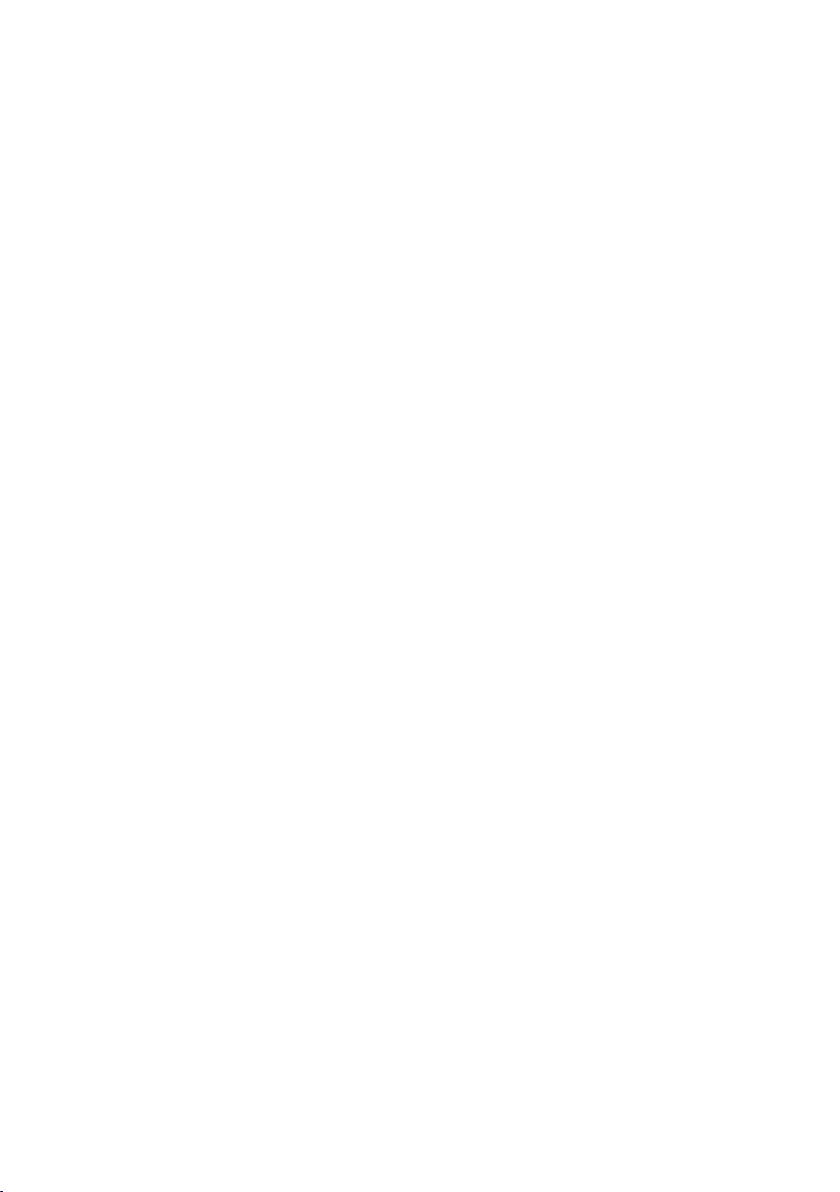
Inhaltsverzeichnis (Fortsetzung)
Der Menüpunkt - Heimnetzwerk
Einstellungen zum Heimnetzwerk � � � � � � � � � � � � � � � � � � � � � � � � � � � � � � � � � � � � � � � � � 152
WLAN einschalten oder ausschalten � � � � � � � � � � � � � � � � � � � � � � � � � � � � � � � � � � � � � � � 155
WLAN-Namen (SSID) anpassen � � � � � � � � � � � � � � � � � � � � � � � � � � � � � � � � � � � � � � � � � � � 156
WLAN-Verschlüsselung anpassen � � � � � � � � � � � � � � � � � � � � � � � � � � � � � � � � � � � � � � � � � 158
WLAN-Zeitschaltung einrichten � � � � � � � � � � � � � � � � � � � � � � � � � � � � � � � � � � � � � � � � � � � 159
WLAN-Übertragungsmodus einstellen � � � � � � � � � � � � � � � � � � � � � � � � � � � � � � � � � � � � � 161
WLAN-Sendekanal einstellen � � � � � � � � � � � � � � � � � � � � � � � � � � � � � � � � � � � � � � � � � � � � � 162
WLAN-Sendeleistung einstellen � � � � � � � � � � � � � � � � � � � � � � � � � � � � � � � � � � � � � � � � � � � 164
WLAN-Zugangsbeschränkung einstellen � � � � � � � � � � � � � � � � � � � � � � � � � � � � � � � � � � � 165
WPS einschalten oder ausschalten � � � � � � � � � � � � � � � � � � � � � � � � � � � � � � � � � � � � � � � � 167
WLAN-Geräte über WPS verbinden - Pushbutton-Methode � � � � � � � � � � � � � � � � � � � � 168
WLAN-Geräte über WPS verbinden - PIN-Methode � � � � � � � � � � � � � � � � � � � � � � � � � � � 170
Heimnetzwerk (LAN) - Übersicht der Geräte� � � � � � � � � � � � � � � � � � � � � � � � � � � � � � � � � 172
Heimnetzwerk (LAN) - Gerät manuell hinzufügen � � � � � � � � � � � � � � � � � � � � � � � � � � � � 173
Heimnetzwerk (LAN) - Name und Adresse des Routers � � � � � � � � � � � � � � � � � � � � � � � 175
Heimnetzwerk (LAN) - Lokale IPv4-Adresse ändern � � � � � � � � � � � � � � � � � � � � � � � � � � 176
Heimnetzwerk (LAN) - Lokale IPv6-Adresse verwenden � � � � � � � � � � � � � � � � � � � � � � 178
Heimnetzwerk (LAN) - Lokale IPv6-Adresse ändern � � � � � � � � � � � � � � � � � � � � � � � � � � 180
Heimnetzwerk (LAN) - DHCP konfigurieren � � � � � � � � � � � � � � � � � � � � � � � � � � � � � � � � � 181
Übersicht Netzwerkspeicher � � � � � � � � � � � � � � � � � � � � � � � � � � � � � � � � � � � � � � � � � � � � � � 183
Mediencenter einrichten � � � � � � � � � � � � � � � � � � � � � � � � � � � � � � � � � � � � � � � � � � � � � � � � � 185
Ordnersynchronisation einrichten � � � � � � � � � � � � � � � � � � � � � � � � � � � � � � � � � � � � � � � � � 186
Ordnersynchronisation ein- / ausschalten � � � � � � � � � � � � � � � � � � � � � � � � � � � � � � � � � � 188
Ordnersynchronisation anpassen � � � � � � � � � � � � � � � � � � � � � � � � � � � � � � � � � � � � � � � � � � 189
Ordnersynchronisation manuell starten � � � � � � � � � � � � � � � � � � � � � � � � � � � � � � � � � � � � 190
Datensicherung einrichten � � � � � � � � � � � � � � � � � � � � � � � � � � � � � � � � � � � � � � � � � � � � � � � � 191
Datensicherung ein- / ausschalten � � � � � � � � � � � � � � � � � � � � � � � � � � � � � � � � � � � � � � � � � 193
Datensicherung anpassen � � � � � � � � � � � � � � � � � � � � � � � � � � � � � � � � � � � � � � � � � � � � � � � � 194
Datensicherung manuell starten � � � � � � � � � � � � � � � � � � � � � � � � � � � � � � � � � � � � � � � � � � � 195
Benutzer für Netzwerkspeicher verwalten� � � � � � � � � � � � � � � � � � � � � � � � � � � � � � � � � � � 196
Gastzugang für Netzwerkspeicher anlegen � � � � � � � � � � � � � � � � � � � � � � � � � � � � � � � � � 198
Netzwerkdrucker verwenden � � � � � � � � � � � � � � � � � � � � � � � � � � � � � � � � � � � � � � � � � � � � � 199
Verwendete Arbeitsgruppe ändern � � � � � � � � � � � � � � � � � � � � � � � � � � � � � � � � � � � � � � � � 200
Ordner für Medienwiedergabe freigeben � � � � � � � � � � � � � � � � � � � � � � � � � � � � � � � � � � � 201
E-Mail-Benachrichtigung für Netzwerkspeicher � � � � � � � � � � � � � � � � � � � � � � � � � � � � � � 203
INHALTSVERZEICHNIS
7
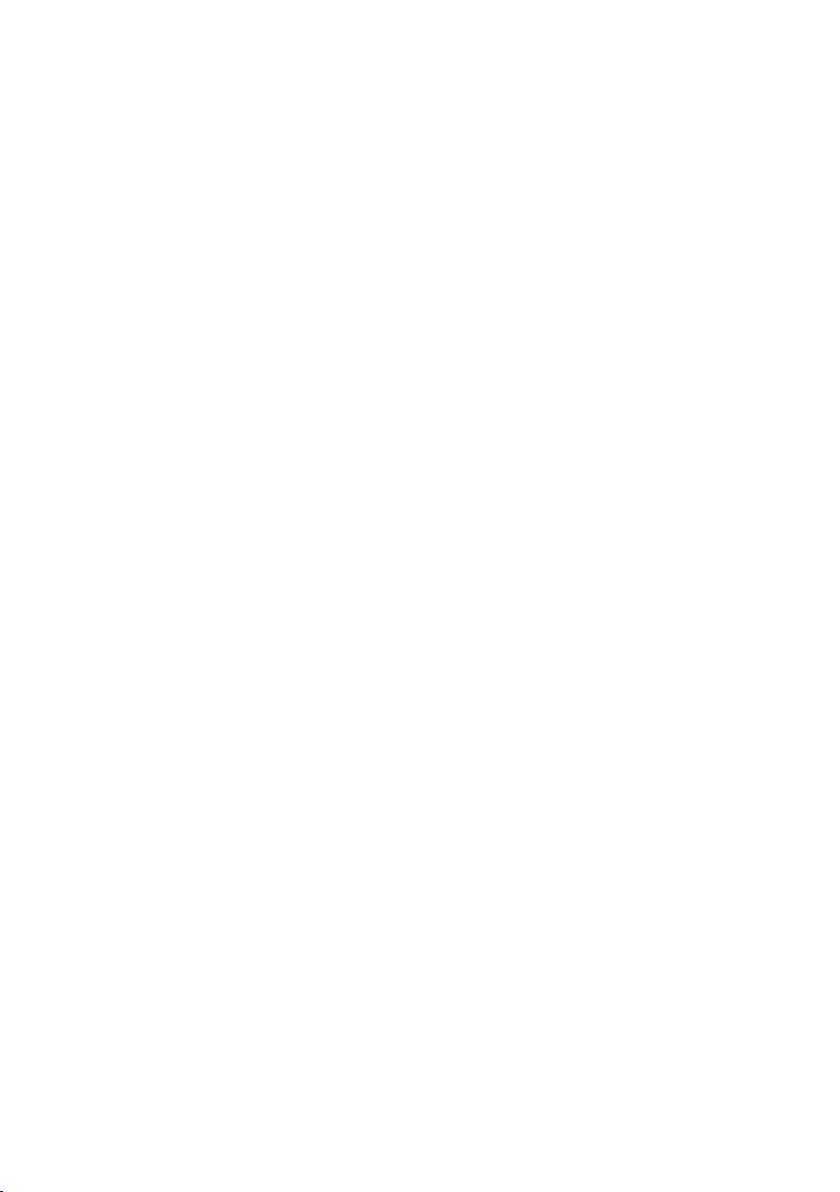
Inhaltsverzeichnis (Fortsetzung)
Der Menüpunkt - Einstellungen
Einstellungen in verschiedenen Bereichen� � � � � � � � � � � � � � � � � � � � � � � � � � � � � � � � � � 208
Gerätepasswort ändern � � � � � � � � � � � � � � � � � � � � � � � � � � � � � � � � � � � � � � � � � � � � � � � � � � 209
Gerätepasswort neu vergeben � � � � � � � � � � � � � � � � � � � � � � � � � � � � � � � � � � � � � � � � � � � � 210
Werkseinstellungen wiederherstellen � � � � � � � � � � � � � � � � � � � � � � � � � � � � � � � � � � � � � � 211
Alle Einstellungen sichern � � � � � � � � � � � � � � � � � � � � � � � � � � � � � � � � � � � � � � � � � � � � � � � � 212
Alle Einstellungen wiederherstellen � � � � � � � � � � � � � � � � � � � � � � � � � � � � � � � � � � � � � � � � 213
Speedport neu starten � � � � � � � � � � � � � � � � � � � � � � � � � � � � � � � � � � � � � � � � � � � � � � � � � � � 214
Zurücksetzen der DECT-Einstellungen � � � � � � � � � � � � � � � � � � � � � � � � � � � � � � � � � � � � � 215
Speedport zurücksetzen � � � � � � � � � � � � � � � � � � � � � � � � � � � � � � � � � � � � � � � � � � � � � � � � � 216
Firmware-Update (automatisch) � � � � � � � � � � � � � � � � � � � � � � � � � � � � � � � � � � � � � � � � � � � 218
Firmware-Update (manuell) � � � � � � � � � � � � � � � � � � � � � � � � � � � � � � � � � � � � � � � � � � � � � � � 219
Informationen anzeigen - Version und Verbindung � � � � � � � � � � � � � � � � � � � � � � � � � � � 220
Informationen anzeigen - System-Meldungen � � � � � � � � � � � � � � � � � � � � � � � � � � � � � � � 221
Schutzfunktionen (Firewall) � � � � � � � � � � � � � � � � � � � � � � � � � � � � � � � � � � � � � � � � � � � � � � � 222
EasySupport
EasySupport - Informationen für die Nutzung � � � � � � � � � � � � � � � � � � � � � � � � � � � � � � � 226
EasySupport - Voraussetzungen für die Nutzung � � � � � � � � � � � � � � � � � � � � � � � � � � � � 228
EasySupport - Einschalten � � � � � � � � � � � � � � � � � � � � � � � � � � � � � � � � � � � � � � � � � � � � � � � � 229
EasySupport - Automatisches Firmware-Update � � � � � � � � � � � � � � � � � � � � � � � � � � � � � 230
EasySupport - Fernunterstützung über Hotline � � � � � � � � � � � � � � � � � � � � � � � � � � � � � � 231
EasySupport - Einstellungen sichern � � � � � � � � � � � � � � � � � � � � � � � � � � � � � � � � � � � � � � � 233
EasySupport - Geräte-Manager � � � � � � � � � � � � � � � � � � � � � � � � � � � � � � � � � � � � � � � � � � � � 234
EasySupport - Ausschalten � � � � � � � � � � � � � � � � � � � � � � � � � � � � � � � � � � � � � � � � � � � � � � � 235
INHALTSVERZEICHNIS
8
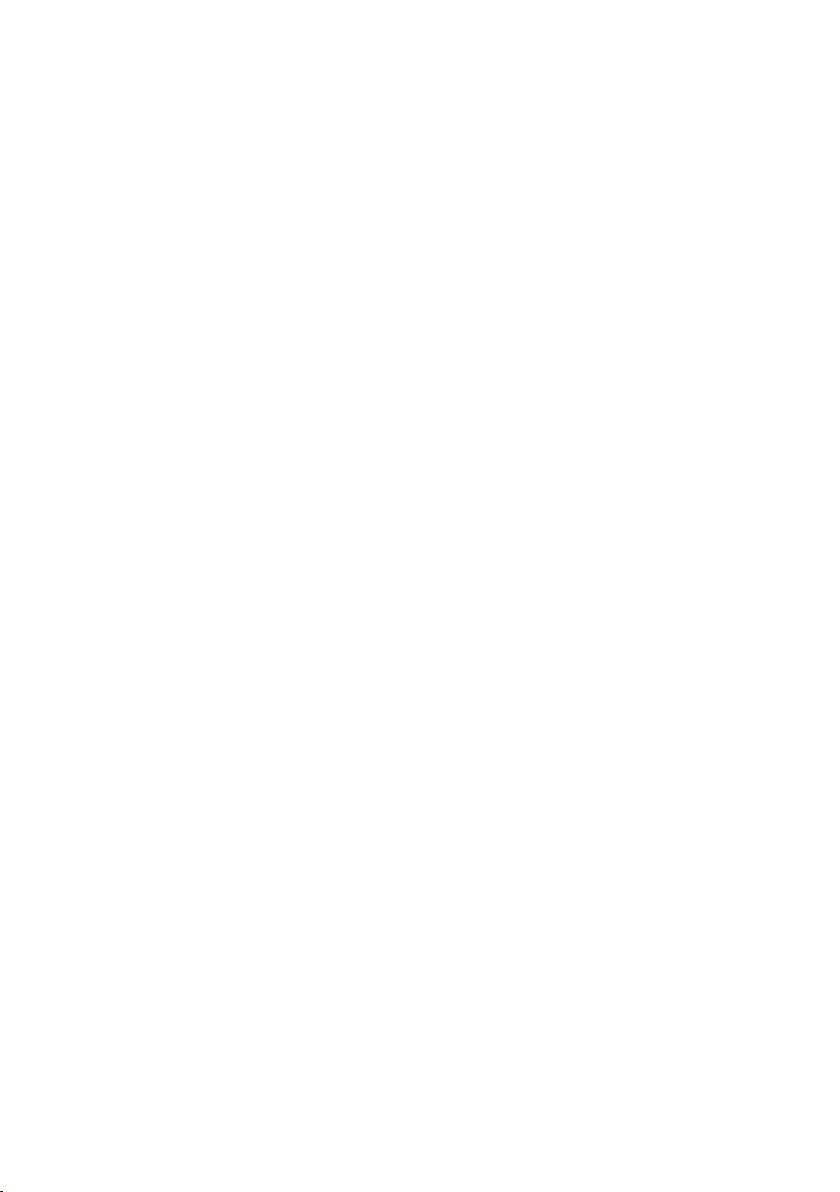
Inhaltsverzeichnis (Fortsetzung)
Wenn etwas mal nicht funktioniert
Welche Lösungswege gibt es? � � � � � � � � � � � � � � � � � � � � � � � � � � � � � � � � � � � � � � � � � � � � 238
Speedport neu starten � � � � � � � � � � � � � � � � � � � � � � � � � � � � � � � � � � � � � � � � � � � � � � � � � � � 239
DSL Hilfe App verwenden � � � � � � � � � � � � � � � � � � � � � � � � � � � � � � � � � � � � � � � � � � � � � � � � 240
Selbsthilfe bei Problemen � � � � � � � � � � � � � � � � � � � � � � � � � � � � � � � � � � � � � � � � � � � � � � � � 241
Werkseinstellungen wiederherstellen � � � � � � � � � � � � � � � � � � � � � � � � � � � � � � � � � � � � � � 243
EasySupport � � � � � � � � � � � � � � � � � � � � � � � � � � � � � � � � � � � � � � � � � � � � � � � � � � � � � � � � � � � � 245
Anhang
Reinigen - wenn‘s nötig wird � � � � � � � � � � � � � � � � � � � � � � � � � � � � � � � � � � � � � � � � � � � � � � 248
Technischer Service � � � � � � � � � � � � � � � � � � � � � � � � � � � � � � � � � � � � � � � � � � � � � � � � � � � � � 248
CE-Zeichen � � � � � � � � � � � � � � � � � � � � � � � � � � � � � � � � � � � � � � � � � � � � � � � � � � � � � � � � � � � � � 249
Rechtliche Hinweise � � � � � � � � � � � � � � � � � � � � � � � � � � � � � � � � � � � � � � � � � � � � � � � � � � � � � 250
Rücknahme von alten Geräten � � � � � � � � � � � � � � � � � � � � � � � � � � � � � � � � � � � � � � � � � � � � 252
Technische Daten � � � � � � � � � � � � � � � � � � � � � � � � � � � � � � � � � � � � � � � � � � � � � � � � � � � � � � � 253
INHALTSVERZEICHNIS
9
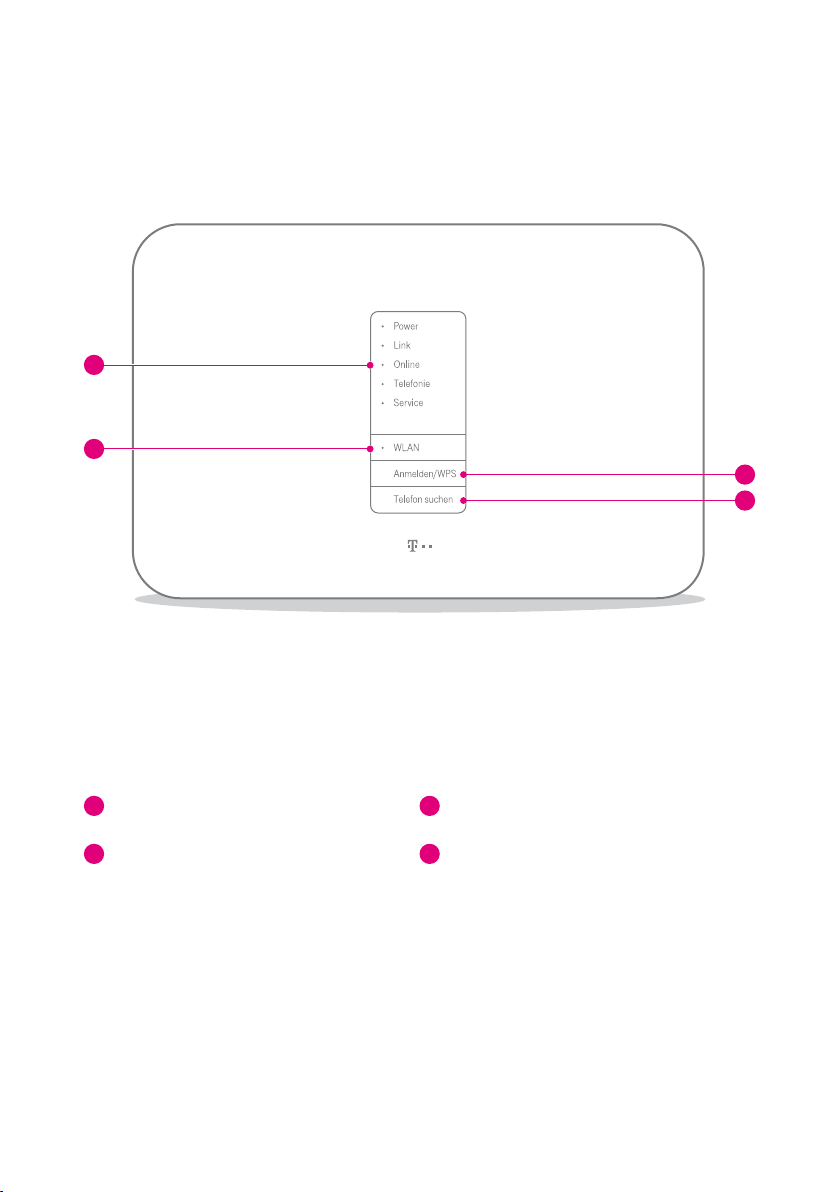
Ihr Speedport in der Übersicht
1
2
3
4
1
2
3
4
Leuchtanzeigen
WLAN-Taste
LERNEN SIE IHREN SPEEDPORT KENNEN
10
Anmelden-/WPS-Taste
Telefon suchen-Taste
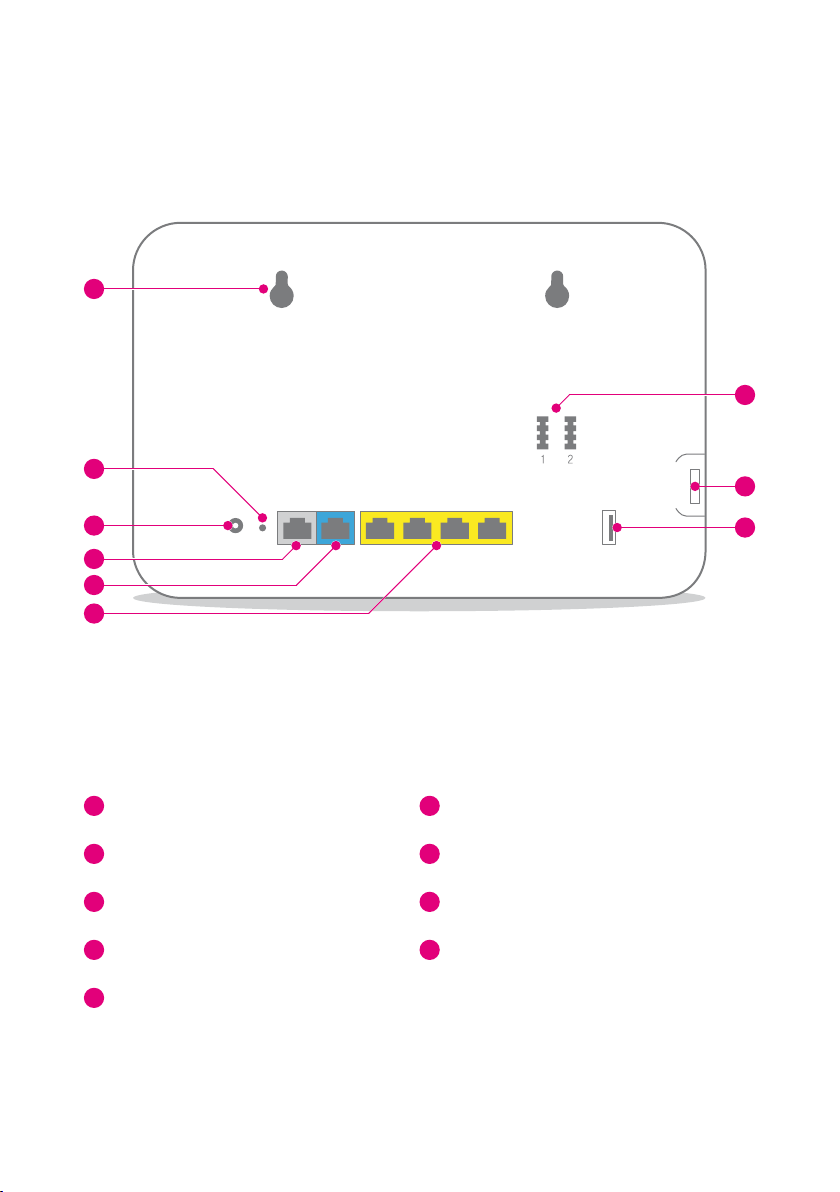
Ihr Speedport in der Übersicht (Fortsetzung)
Power
Reset
DSL
Link
LAN 1
LAN 4
LAN 2
LAN 3
intern ISDN
2
5
6
7
8
9
10
11
12
13
5
6
7
8
9
10
11
12
13
Aufhängung
Reset-Taste
Netzteil-Anschluss
DSL-Anschluss
Link-Anschluss
LAN-Anschlüsse
Telefon-Anschlüsse
USB-Anschluss
USB-Anschluss
LERNEN SIE IHREN SPEEDPORT KENNEN
11
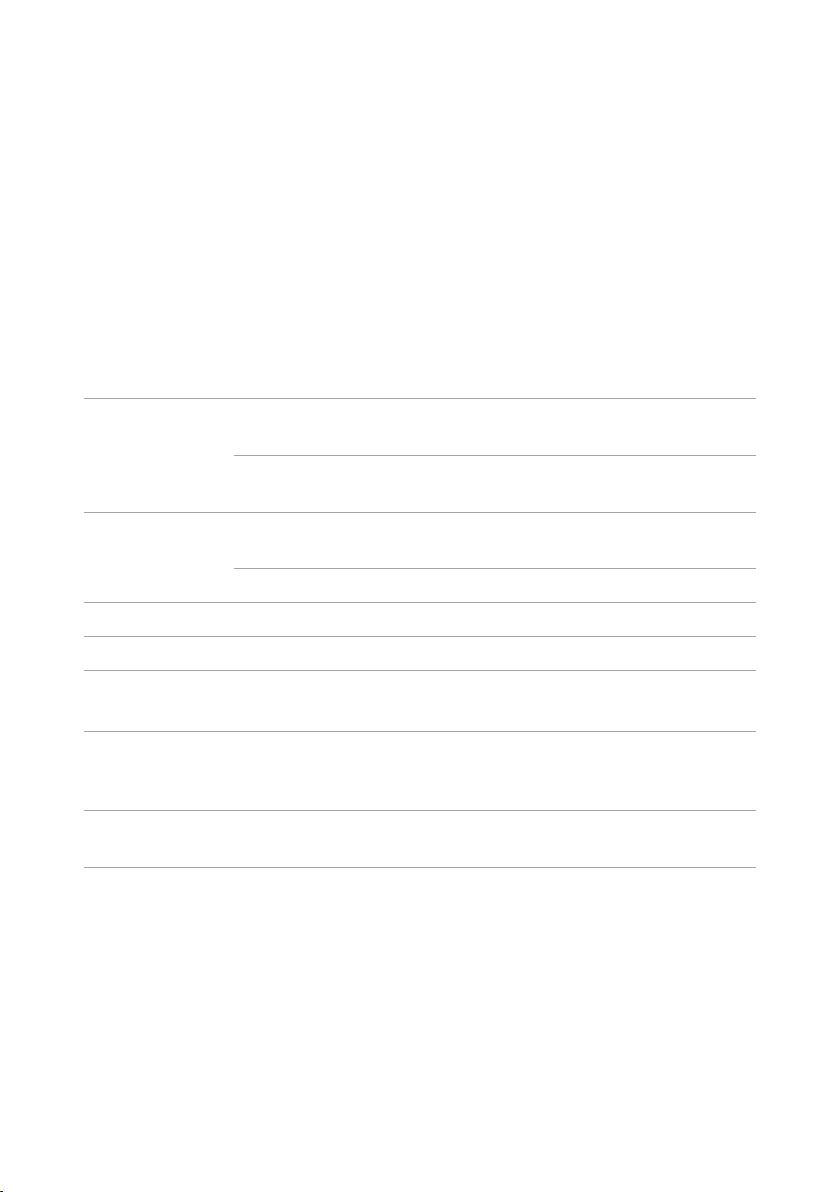
Was bedeuten die Leuchtanzeigen?
Leuchtanzeigen (LED)
Die Leuchtanzeigen Ihres Speedport kennzeichnen die wichtigsten Betriebszustände�
Dadurch können Sie identifizieren, wie etwas funktioniert oder wenn etwas nicht
funktioniert�
LED Zustand Bedeutung
Power leuchtet Die Stromversorgung ist hergestellt und Ihr
Speedport ist erfolgreich gestartet�
blinkt Es liegt ein Gerätefehler vor� Bitte wenden Sie sich
an den Technischen Service�
Link leuchtet Verbindung zum Breitbandanschluss oder
Glasfaser-Modem hergestellt�
blinkt Bitte warten, der Telekom Server wird gesucht�
Online leuchtet Ihr Speedport ist mit dem Internet verbunden�
Telefonie leuchtet Internet-Telefonie aktiviert�
Service /
Bitte warten!
WLAN leuchtet Das WLAN ist aktiv� Drücken Sie die WLAN-Taste,
Anmelden/WPS blinkt Ihre WLAN-Geräte oder Schnurlostelefone können
Telefon suchen
LERNEN SIE IHREN SPEEDPORT KENNEN
12
blinkt Bitte warten, ein Servicevorgang läuft (bspw� eine
Aktualisierung der Firmware)�
um die Funktion auszuschalten bzw� nur kabelgebunden im Internet zu surfen�
jetzt angemeldet werden�
blinkt
Der Suchmodus für angemeldete Schnurlostelefone ist aktiviert�
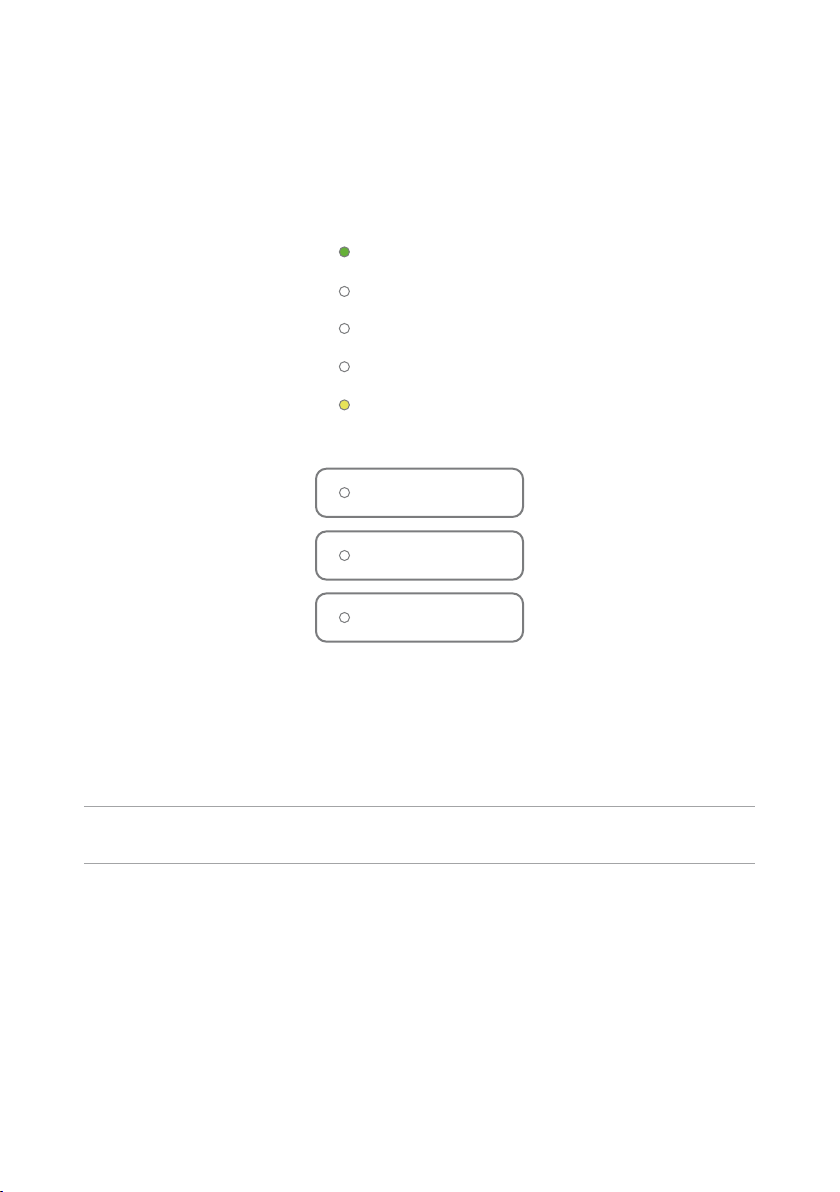
Was bedeuten die Leuchtanzeigen?
(Fortsetzung)
Power
Link
Online
Telefonie
Service
Bitte warten!
WLAN
Anmelden/WPS
Telefon suchen
Funktionstasten
Die Leuchtanzeigen WLAN, Anmelden/WPS und Telefon suchen sind gleichzeitig
Funktionstasten, mit denen Funktionen ein- und ausgeschaltet werden können�
WLAN Die Taste aktiviert oder deaktiviert das WLAN Ihres Speedport�
Anmelden/
WPS
Telefon
suchen
Die Taste startet den Anmeldevorgang für WLAN-Geräte mit WPSFunktion oder Schnurlostelefone�
Die Taste startet den Suchmodus für angemeldete Schnurlostelefone�
LERNEN SIE IHREN SPEEDPORT KENNEN
13
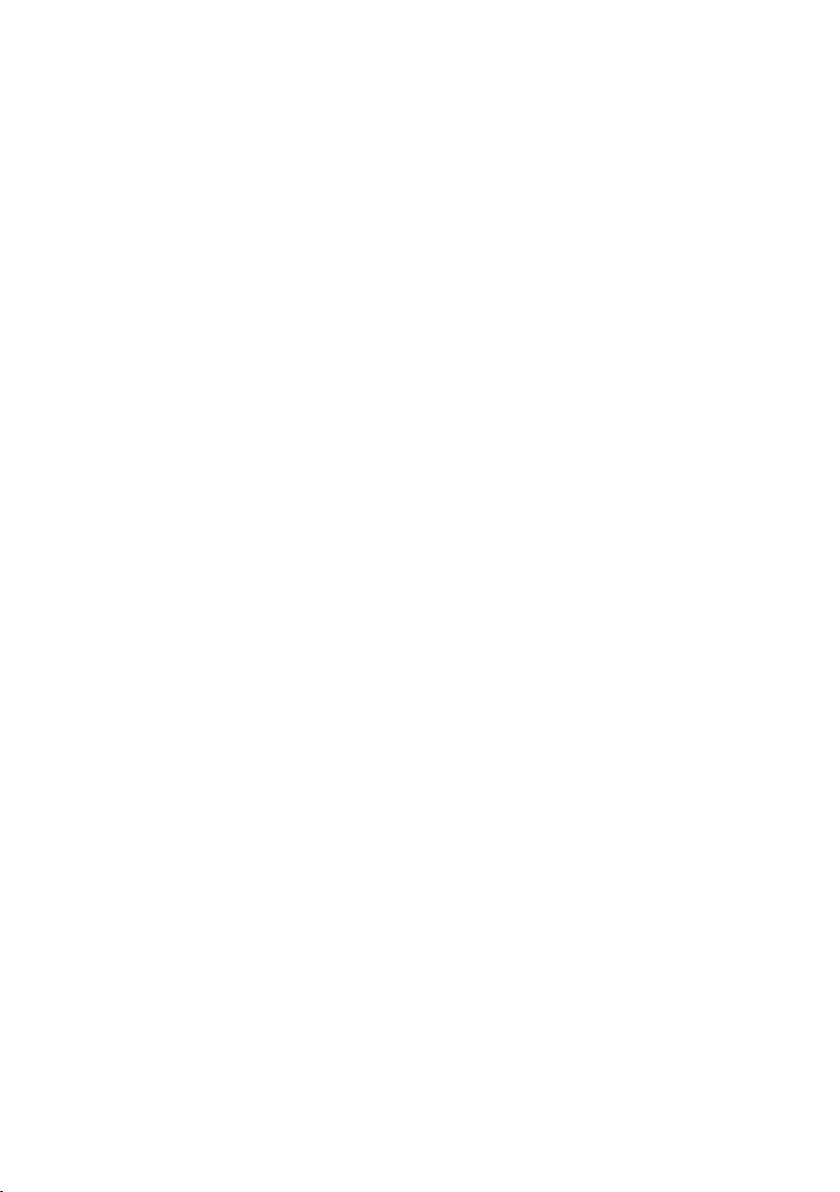
Sicherheitshinweise und Datensicherheit
Ihr Speedport ist ein haushaltsübliches Gerät, das Ihr Zuhause mit dem Internet verbindet� Wie bei jedem elektrischen Gerät kann ein nicht sachgemäßer
Umgang zu körperlichen Schäden oder zu Beschädigungen Ihres Speedport
führen� Die folgenden Sicherheitshinweise schützen Sie und Ihren Speedport�
Elektrischer Schlag
Berühren Sie Ihren Speedport oder das Netzteil niemals mit nassen Händen,
da von den elektrischen Komponenten Ihres Speedport die Gefahr eines
elektrischen Schlags ausgehen kann�
Berühren Sie niemals die Kontakte an den Anschlussbuchsen Ihres Speedport oder des Netzteils� Elektrostatische Entladung kann zu einer Beschädigung der elektrischen Komponenten in Ihrem Speedport führen�
Schließen Sie Ihren Speedport nicht während eines Gewitters an� Bei einem
Blitzeinschlag droht die Gefahr eines elektrischen Schlags�
Reparatur und Reinigung
Wenn Sie an Ihrem Speedport einen technischen Defekt vermuten, nehmen
Sie Ihren Speedport keinesfalls in Betrieb� Öffnen Sie nicht das Gehäuse und
unternehmen Sie keine eigenständigen Reparaturversuche� Wenden Sie
sich an den Technischen Service der Telekom�
Reinigen Sie Ihren Speedport ausschließlich mit einem trockenen, weichen,
fusselfreien und antistatischen Tuch. Verwenden Sie keine Reinigungs‐ oder
Lösungsmittel; die enthaltenen Bestandteile beschädigen Ihren Speedport�
SICHERHEITSHINWEISE
14
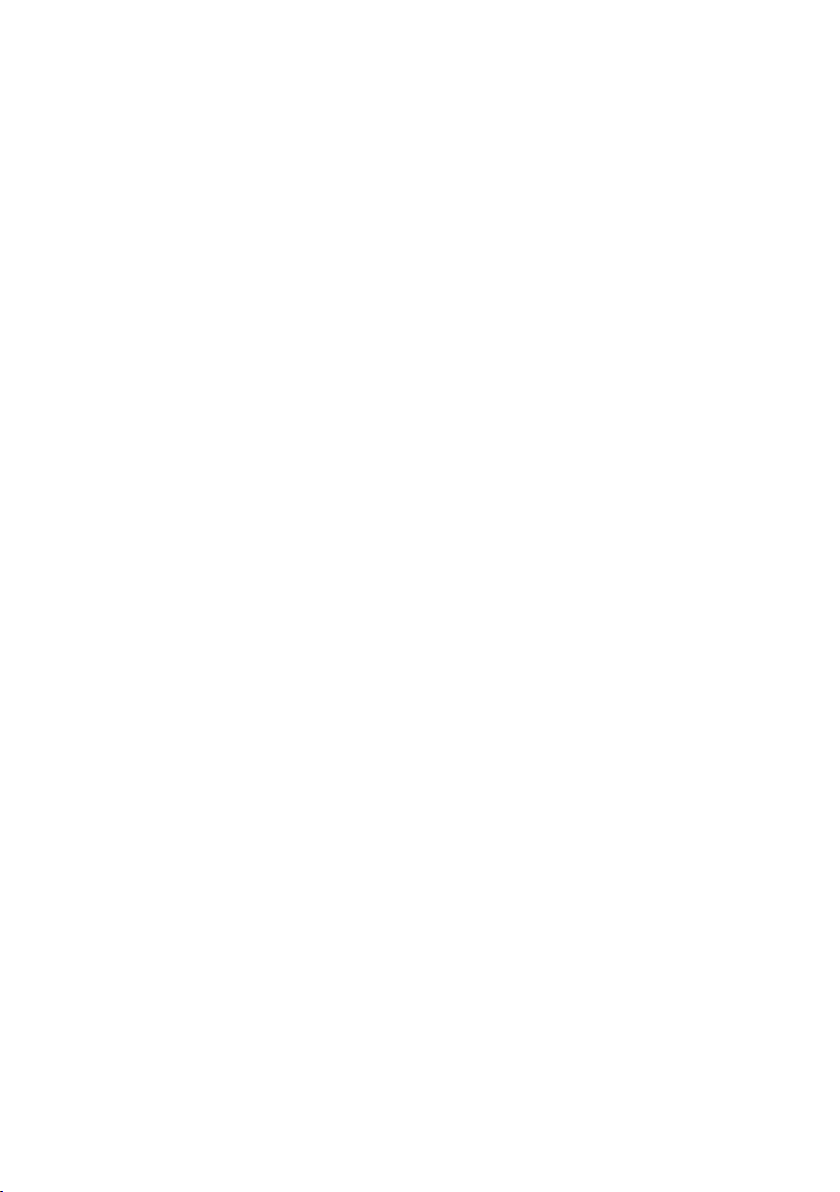
Sicherheitshinweise und Datensicherheit
(Fortsetzung)
Umgebungsbedingungen und Aufstellort
Ihr Speedport wird im Betrieb sehr warm� Das ist normal� Um eine ausreichende Durchlüftung und einen zuverlässigen Betrieb zu gewährleisten,
verwenden Sie Ihren Speedport stets aufrecht stehend oder hängend� Die
Lüftungsschlitze auf der Ober‐ und Unterseite Ihres Speedport müssen frei
bleiben� Betreiben Sie Ihren Speedport nicht in einem geschlossenen Behältnis�
Schließen Sie Ihren Speedport an eine leicht zugängliche Steckdose an, um
Ihren Speedport im Ernstfall schnell von der Stromversorgung trennen zu
können�
Verwenden Sie Ihren Speedport nicht in der Nähe von Wärmequellen, nicht
unter direkter Sonneneinstrahlung und nicht in Feuchträumen� Vermeiden
Sie den Kontakt mit Flüssigkeiten, Staub und Dämpfen�
Ihr Speedport ist NICHT für die Verwendung in explosionsgefährdeter Umgebung und in der Nähe empfindlicher medizinischer Geräte zugelassen�
Ihr Speedport bietet keinen Schutz gegen Überspannung� Bestenfalls lösen
Sie die Kabelverbindung zur Telefondose und zur Steckdose vor einem
Gewitter�
Stellen Sie Ihren Speedport nicht auf wärmeempfindliche Oberflächen, da
diese im Betrieb eventuell beschädigt werden können�
Verwenden Sie Ihren Speedport ausschließlich innerhalb geschlossener
Räume und nicht im Freien�
SICHERHEITSHINWEISE
15
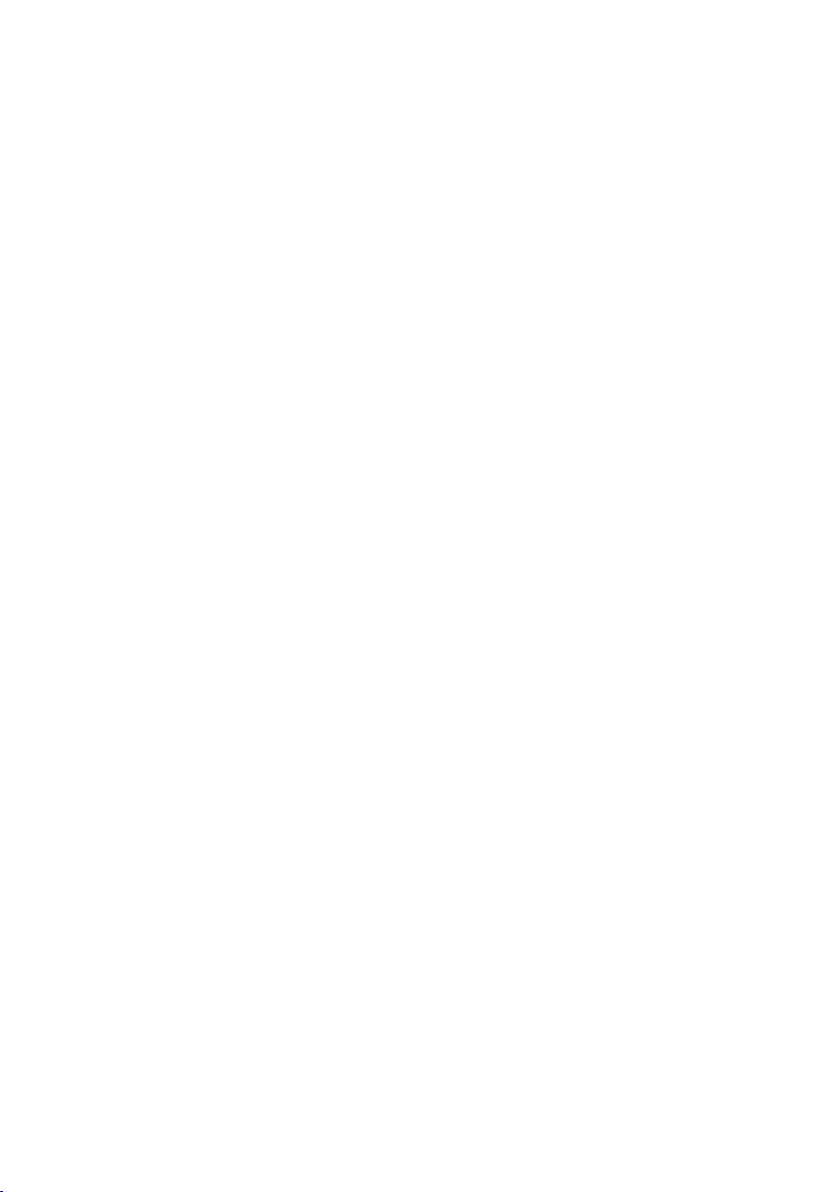
Sicherheitshinweise und Datensicherheit
(Fortsetzung)
Kabel
Vermeiden Sie Belastung (z� B� durch Möbel) oder Beschädigung (z� B� durch
Knicke) von DSL‐ oder LAN‐Kabeln, da diese zu Einschränkungen oder Ausfall der Internetverbindung führen können�
Ihr Speedport funktioniert nur einwandfrei an einer ordnungsgemäß installierten und dafür zugelassenen Steckdose bzw� Telefondose� Verwenden
Sie ausschließlich das Netzteil und das DSL-Kabel aus der Verpackung Ihres
Speedport�
Funksignale
Die integrierten Antennen Ihres Speedport senden und empfangen Funksignale bspw� für die Bereitstellung Ihres WLAN� Vermeiden Sie das Aufstellen
Ihres Speedport in unmittelbarer Nähe zu Schlaf‐, Kinder‐ und Aufenthaltsräumen, um die Belastung durch elektromagnetische Felder so gering wie
möglich zu halten�
Notrufe
Bei einem Stromausfall kann nicht über die an Ihrem Speedport angeschlossenen Festnetztelefone telefoniert werden� Wir empfehlen Ihnen als Absicherung jederzeit ein Mobiltelefon im Haushalt bereitzuhalten, mit dem Sie im
Ernstfall einen Notruf absetzen können�
SICHERHEITSHINWEISE
16
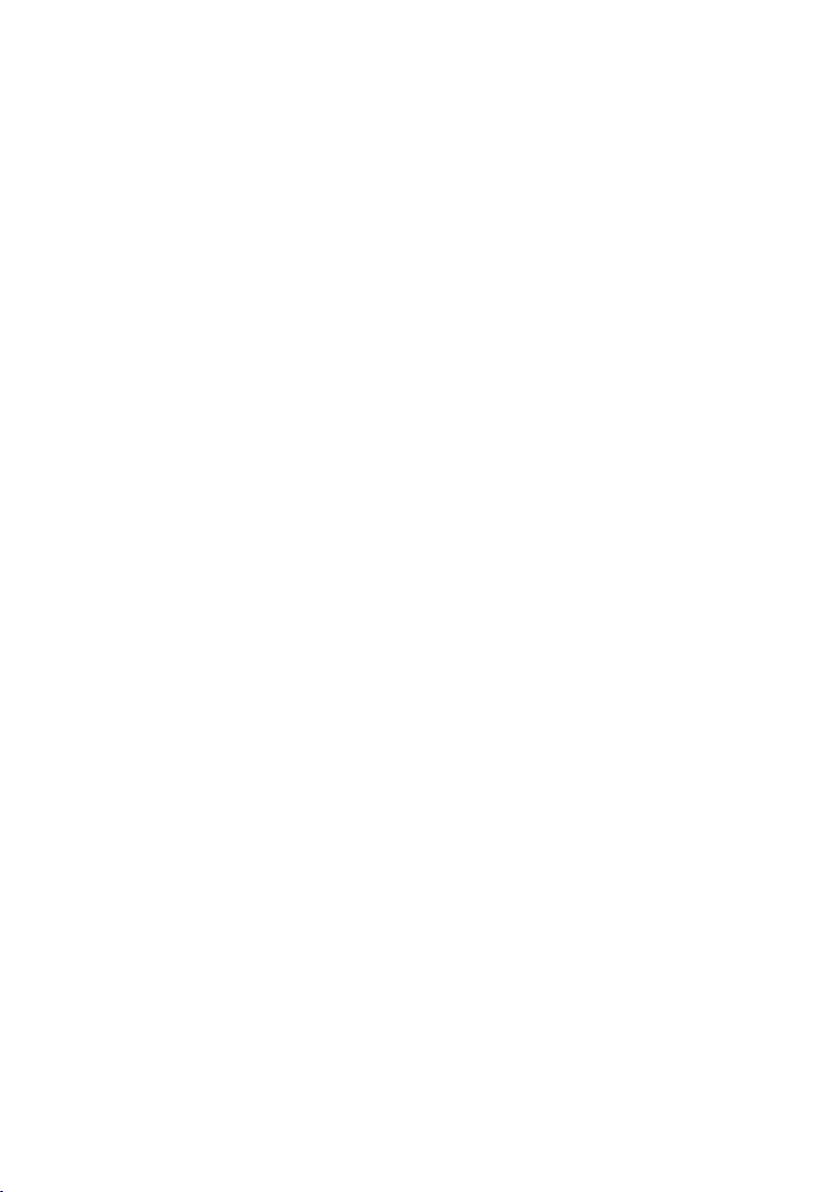
Sicherheitshinweise und Datensicherheit
(Fortsetzung)
Gerätepasswort, WLAN-Name und WLAN-Schlüssel
Auf dem Typenschild finden Sie die Werkseinstellungen für das Gerätepass-
wort, den WLAN‐Namen und den WLAN‐Schlüssel Ihres Speedport. Wir
empfehlen Ihnen, diese Daten umgehend zu ändern� Notieren Sie die Daten
und bewahren Sie diese an einem sicheren Ort auf�
Vergeben Sie sichere Passwörter für den Zugang zu Ihrem Speedport und
für Ihr WLAN. Verwenden Sie eine Mischung aus Groß‐ und Kleinbuchstaben, Zahlen und Sonderzeichen� Sie erhöhen die Sicherheit, indem Sie
persönliche Informationen wie E‐Mail‐Adressen, Geburtstage und Namen
vermeiden�
Speedport vor Zugriff schützen
Stellen Sie Ihren Speedport an einem Ort auf, wo sich niemand unbefugt
Zugang zu Ihren WLAN-Daten verschaffen kann�
EasySupport
EasySupport ist ein Service für Kunden der Telekom� Ihr Speedport unterstützt die Automatische Einrichtung, Automatische Firmware-Updates und
das Sichern wichtiger Einstellungen bereits bei der Auslieferung� Wenn
Sie Fragen zur Einrichtung Ihres Speedport haben oder Komplikationen
auftreten, können Sie für unsere Hotline-Mitarbeiter die Funktion Fernunterstützung freigeben� Ausführliche Informationen finden Sie im Internet unter:
www�telekom�de/easysupport
SICHERHEITSHINWEISE
17
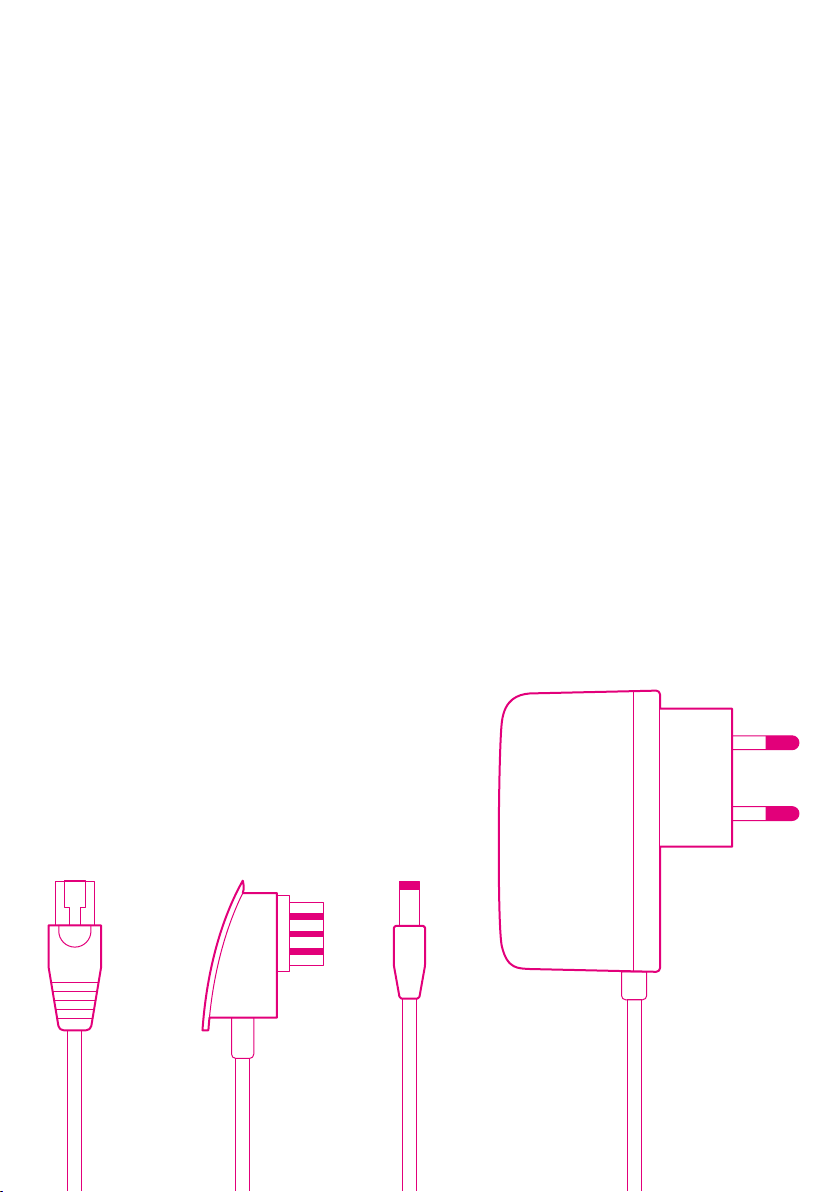
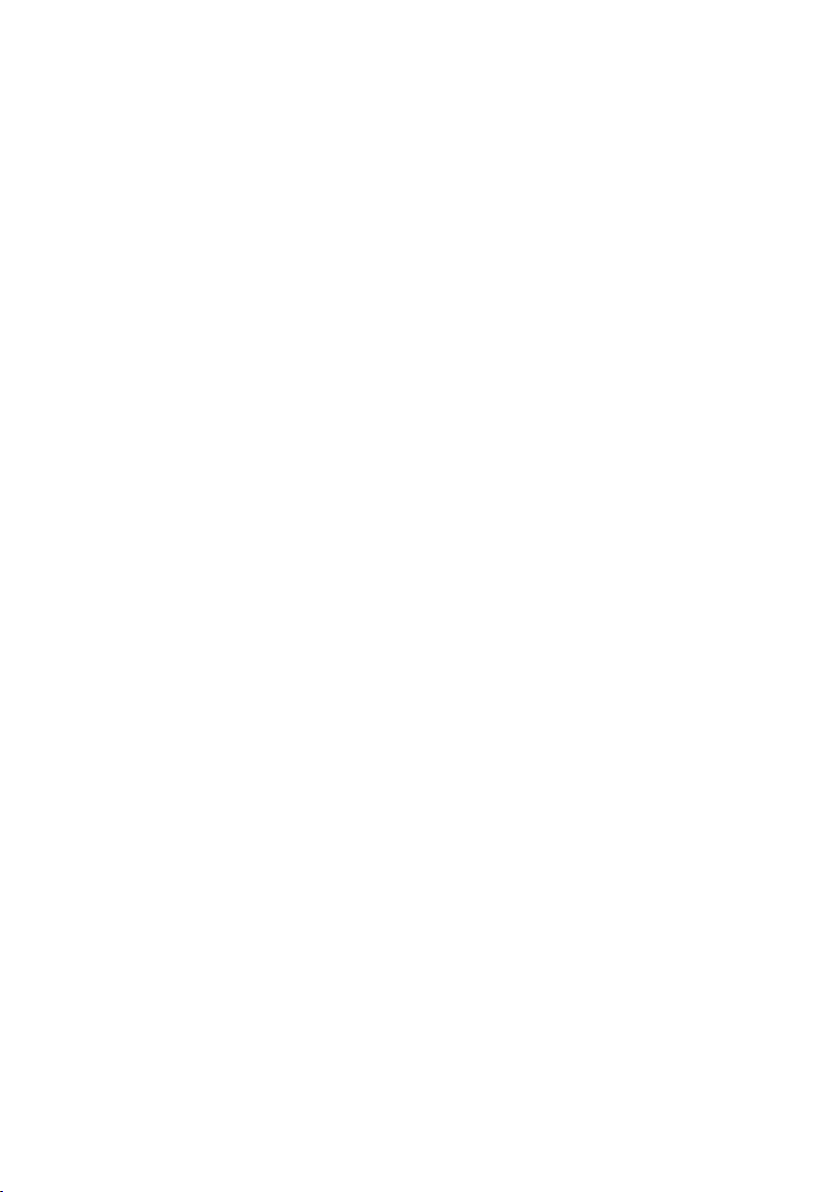
AUSPACKEN UND
ANSCHLIESSEN
Seite 20 Verpackungsinhalt prüfen
Seite 22 Speedport aufstellen oder aufhängen
Seite 23 1. Unterlagen bereithalten
Seite 24 2. Vorhandene Geräte demontieren
Seite 25 3. DSL-Kabel anschließen
Seite 26 Glasfaser-Modem anschließen
Seite 27 4. Netzteil anschließen
Seite 28 5. Blinken abwarten
Seite 29 6. Telefone anschließen
Seite 30 7. Speedphones schnurlos verbinden
Seite 31 8. Computer über Kabel anschließen
Seite 32 Wandmontage Ihres Speedport
Seite 33 Speedport und Computer über WLAN verbinden
Seite 35 Wie stelle ich die Verbindung über WLAN her?
Seite 37 9. Internet und Telefonie einrichten
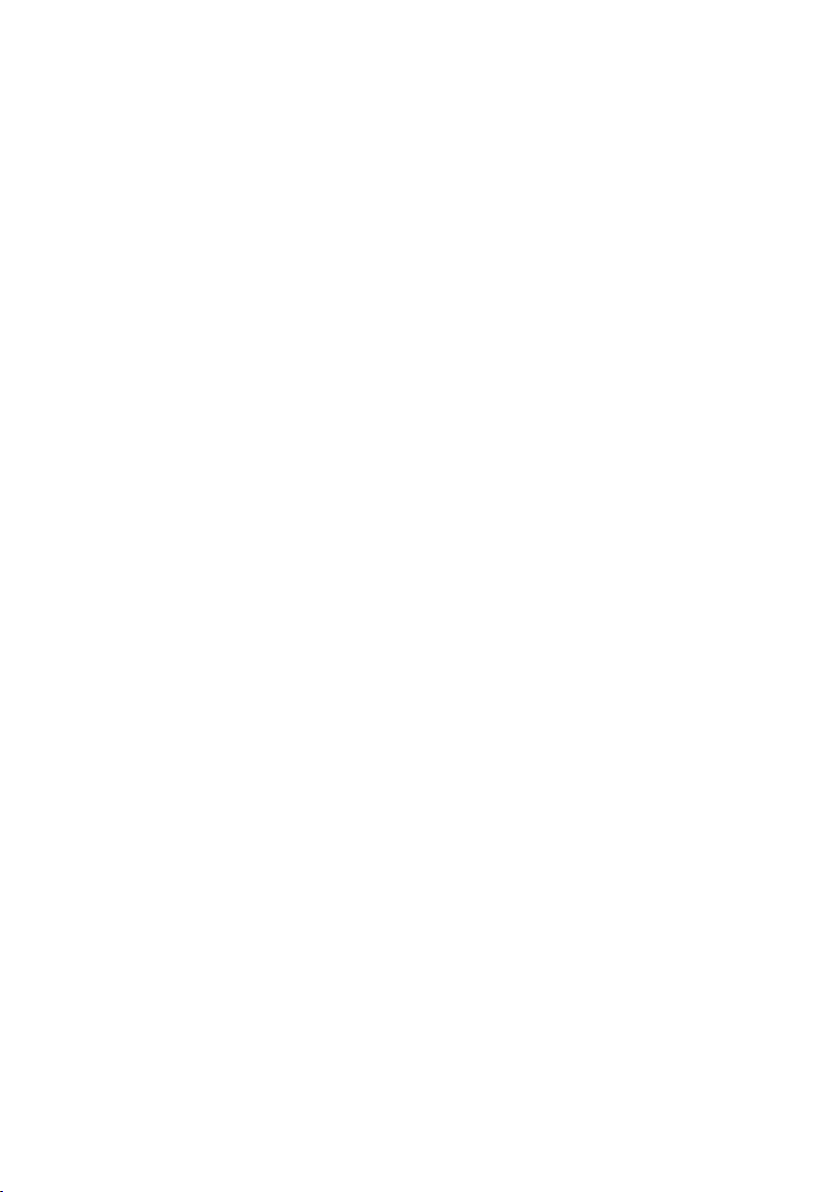
Verpackungsinhalt prüfen
Überprüfen Sie den Verpackungsinhalt Ihres Speedport auf Vollständigkeit�
Speedport W 724V
=
Netzteil
=
Netzwerkkabel (gelbe Stecker)
=
Link-Kabel für Glasfaseranschluss (blaue Stecker)
=
DSL-Kabel für DSL-Anschluss (graue Stecker)
=
Bedienungsanleitung
=
Nehmen Sie Ihren Speedport nicht in Betrieb, wenn er beschädigt ist! Wenden Sie
sich im Zweifelsfall an den Technischen Service der Telekom�
Das Link-Kabel (blaue Stecker) wird nur benötigt, wenn Sie Ihren Speedport an ein
Glasfaser-Modem anschließen möchten�
Bewahren Sie die Originalverpackung Ihres Speedport für einen Rückversand auf�
AUSPACKEN UND ANSCHLIESSEN
20
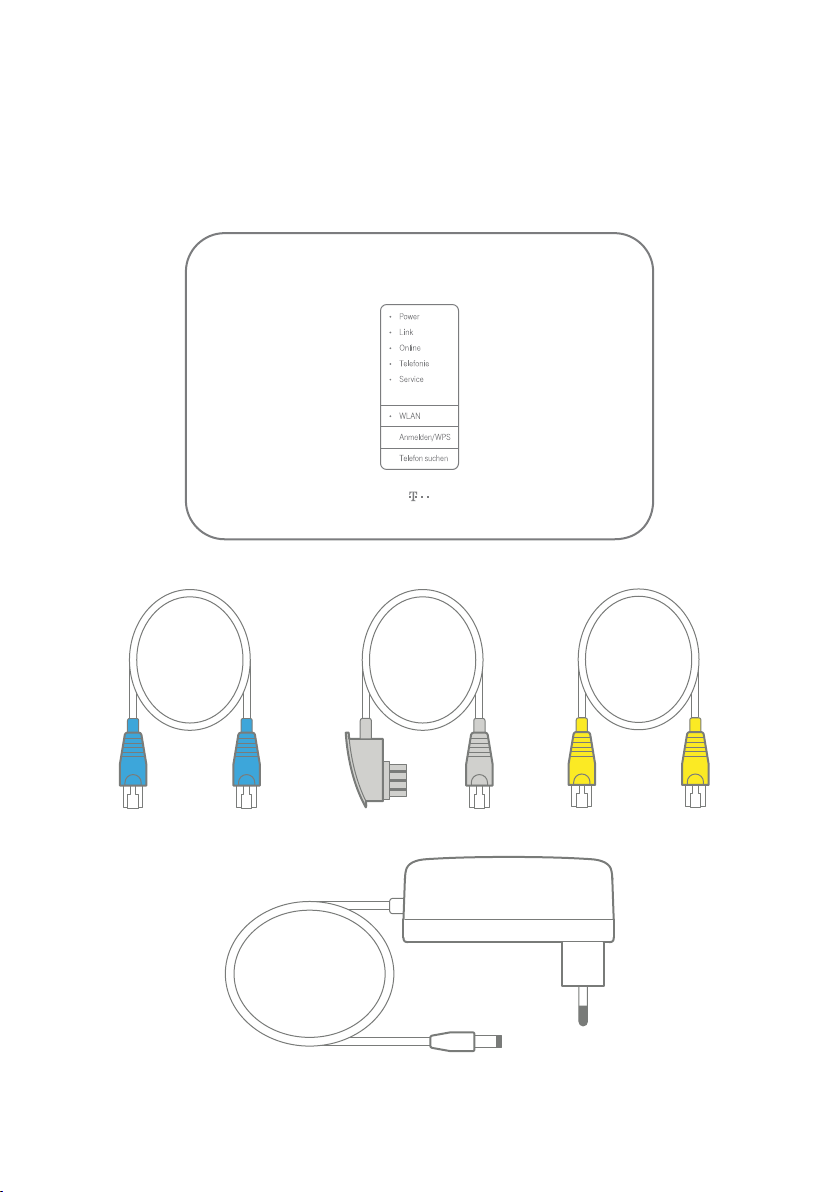
Verpackungsinhalt prüfen (Fortsetzung)
Speedport W 724V
Link-Kabel
DSL-Kabel
Netzwerkkabel
Netzteil
AUSPACKEN UND ANSCHLIESSEN
21
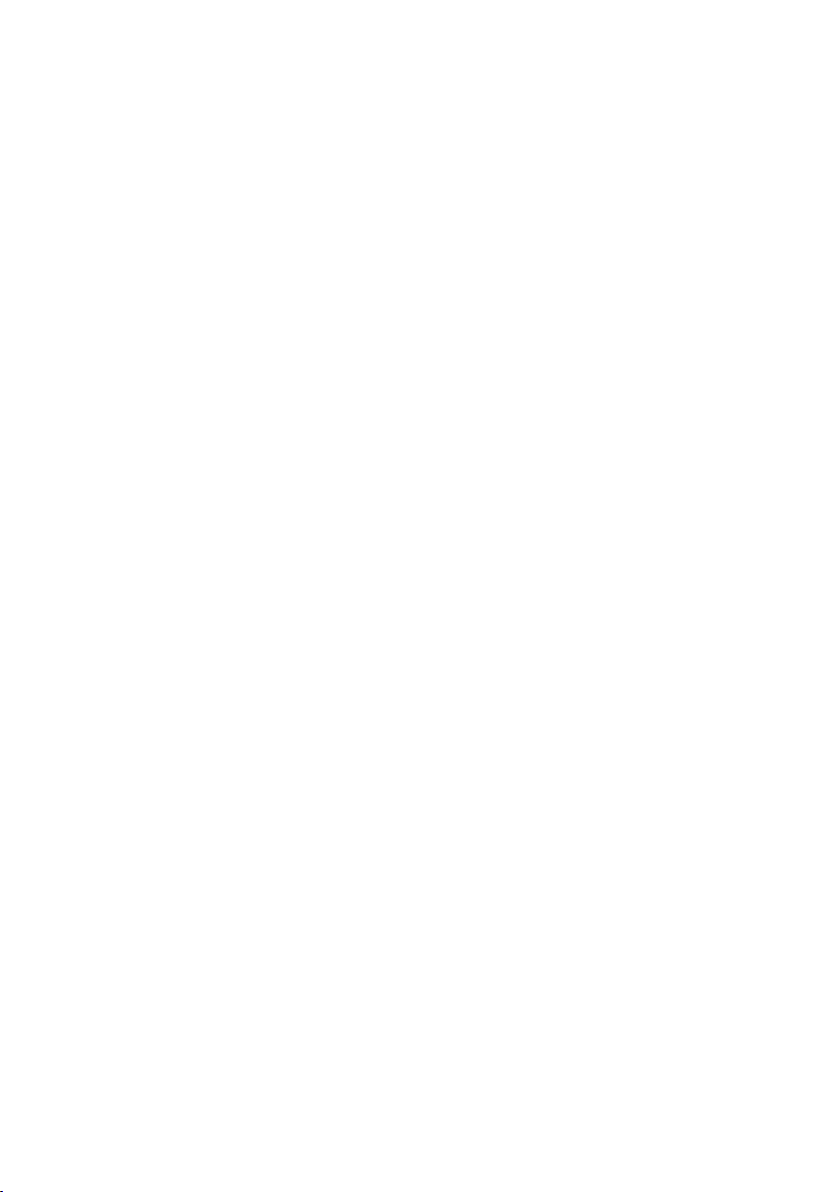
Speedport aufstellen oder aufhängen
Die WLAN-Reichweite Ihres Speedport wird durch Gegenstände und Wände verringert� Wählen Sie den Aufstellort deshalb so, dass möglichst wenige Hindernisse
oder Elektrogeräte mit großem Metallgehäuse die Verbindung stören�
Achten Sie darauf, Ihren Speedport möglichst zentral aufzustellen� So stellen Sie
sicher, dass die netzwerkfähigen Geräte optimal mit Ihrem Speedport verbunden
sind�
Sie möchten Ihren Speedport an der Wand befestigen? Nähere Informationen erhalten Sie im Abschnitt Wandmontage Ihres Speedport auf Seite 32�
AUSPACKEN UND ANSCHLIESSEN
22
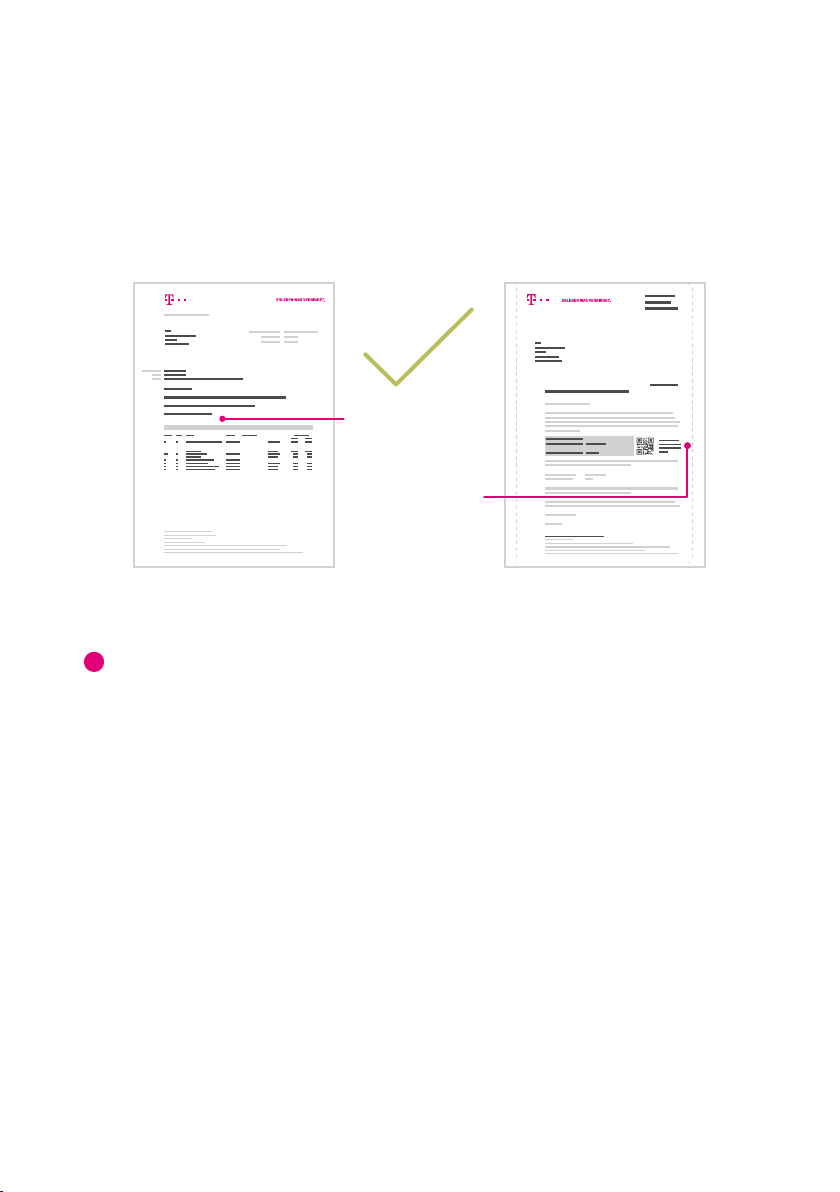
1� Unterlagen bereithalten
1
Auftragsbestätigung
Bereitstellungstermin
Zugangsdaten
Zugangsdaten
Beginnen Sie mit dem Anschluss Ihres Speedport erst am Bereitstellungstermin, den Sie in Ihrer Auftragsbestätigung finden�
Sie sind schon länger Telekom Kunde und haben keine neuen Zugangsdaten erhalten? Dann können Sie Ihre bisherigen Zugangsdaten weiterverwenden�
AUSPACKEN UND ANSCHLIESSEN
23

2
2� Vorhandene Geräte demontieren
Splitter
Demontieren Sie vorhandene Geräte (Splitter oder NTBA) und trennen Sie alle
bestehenden Verbindungen zur Telefondose�
Ein vorhandener Splitter darf nicht mehr verwendet werden� Sie benötigen nur die
Telefondose an Ihrer Wand�
Telefone, die bisher mit dem Splitter verbunden waren, werden nun direkt an Ihren
Speedport angeschlossen�
Die Verwendung eines ISDN NTBA ist in Verbindung mit Ihrem neuen Speedport
nicht mehr nötig�
AUSPACKEN UND ANSCHLIESSEN
24
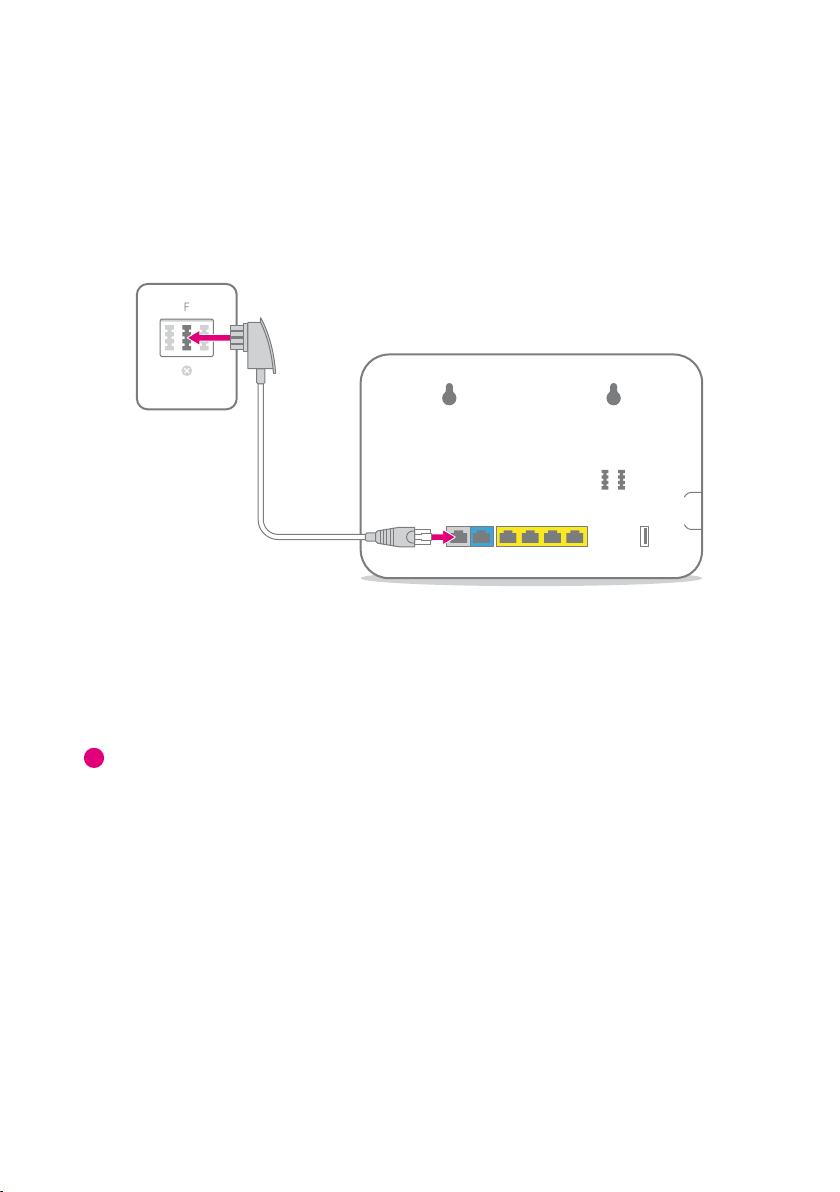
3� DSL-Kabel anschließen
3
Speedport W 724VTelefondose
Wenn Sie einen Glasfaser-Anschluss gebucht haben, überspringen Sie diesen
Punkt und setzen Sie die Einrichtung bei Glasfaser-Modem anschließen auf Sei-
te 26 fort�
Schließen Sie das DSL-Kabel (graue Stecker) an die in Ihrem Haushalt
montierte Telefondose (mittlere Buchse) und den DSL-Anschluss Ihres
Speedport an�
Befinden sich mehrere Telefondosen in Ihrem Haushalt, verwenden Sie die Haupttelefondose� Erfragen Sie diese ggf� beim Eigentümer oder Vermieter�
AUSPACKEN UND ANSCHLIESSEN
25
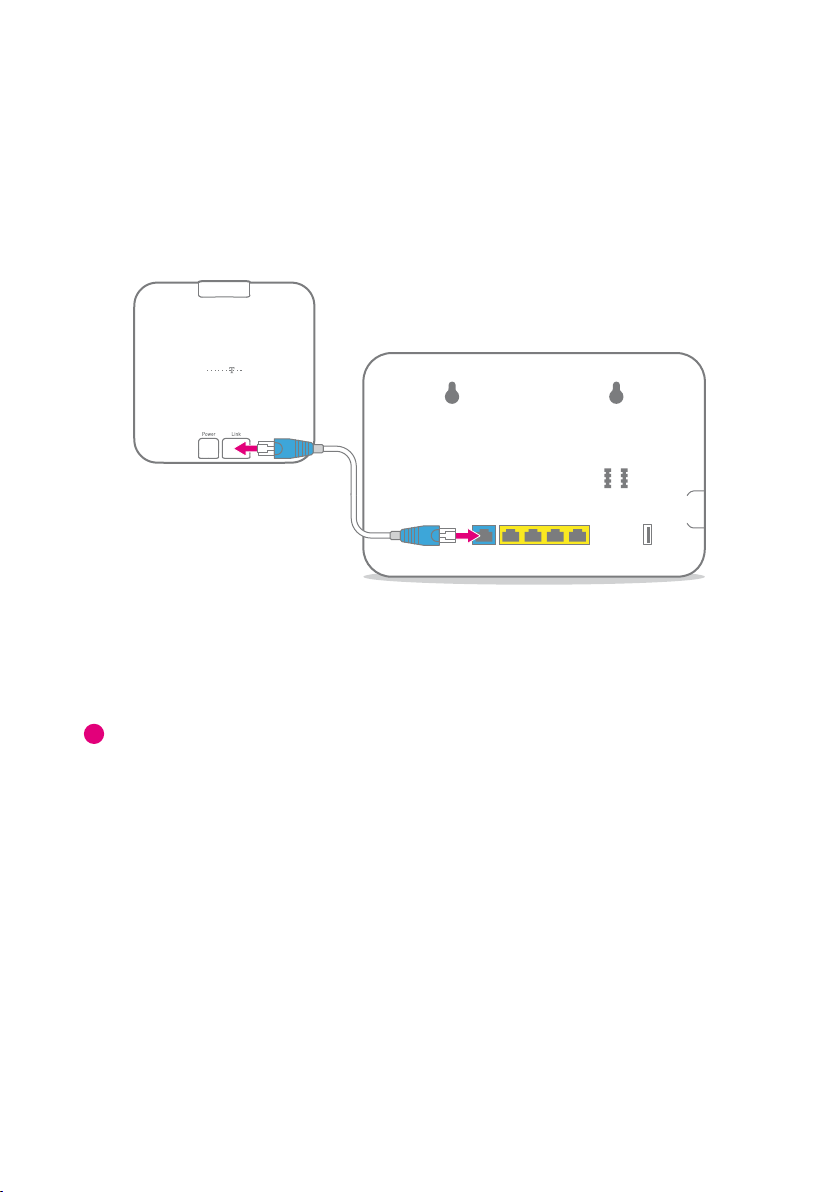
Glasfaser-Modem anschließen
3
Glasfaser-Modem Speedport W 724V
Wenn Sie einen DSL-Anschluss gebucht haben, überspringen Sie diesen Punkt und
setzen Sie die Einrichtung bei 4. Netzteil anschließen auf Seite 27 fort�
Schließen Sie das Link-Kabel (blaue Stecker) an den Link-Anschluss des
Glasfaser-Modems und an den Link-Anschluss Ihres Speedport an�
AUSPACKEN UND ANSCHLIESSEN
26
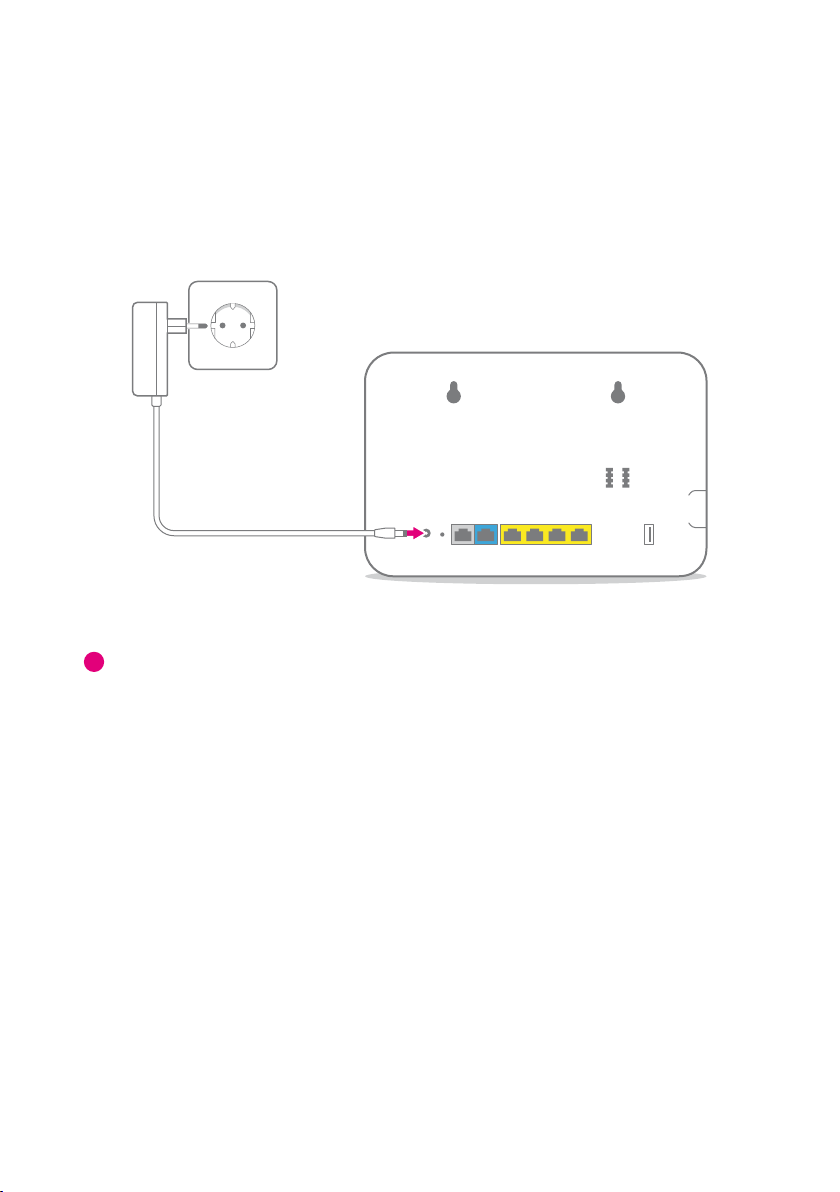
4
4� Netzteil anschließen
Steckdose Speedport W 724V
Schließen Sie das mitgelieferte Netzteil an Ihren Speedport und an eine
Steckdose an�
AUSPACKEN UND ANSCHLIESSEN
27
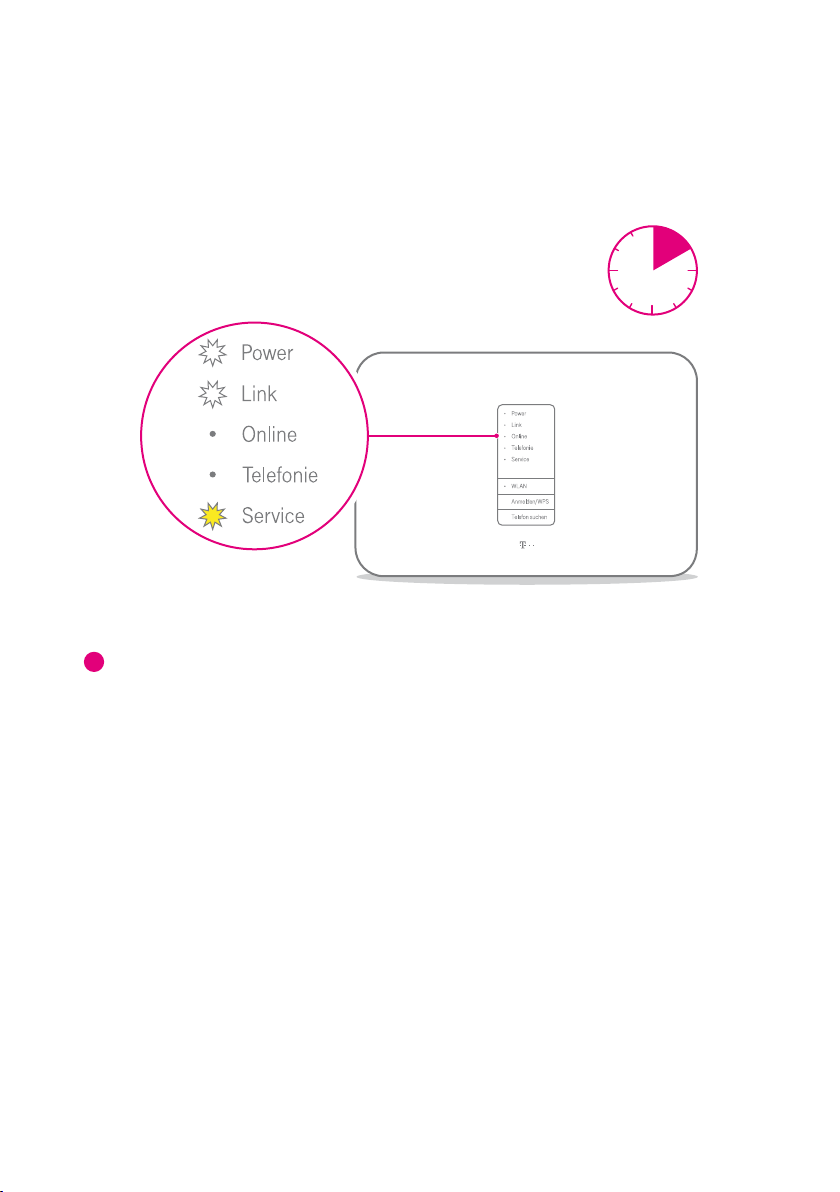
5
5� Blinken abwarten
max. 10 min
Ihr Speedport startet� Die Leuchtanzeige Service blinkt, wenn eine Aktualisierung der Firmware verfügbar ist und automatisch geladen wird� Warten Sie, bis
die Leuchtanzeige Link dauerhaft leuchtet und die Leuchtanzeige Service
nicht mehr blinkt�
Trennen Sie keine Steckverbindungen, während die Leuchtanzeige Service blinkt�
Ein eventueller Datenverlust beschädigt Ihren Speedport�
Dauert der Startvorgang länger als 10 Minuten, prüfen Sie die korrekte Verkabelung
Ihres Speedport�
AUSPACKEN UND ANSCHLIESSEN
28

6
6� Telefone anschließen
Speedport W 724V Telefon
Schließen Sie Ihr Telefon, Ihr Faxgerät oder Ihren Anrufbeantworter an die
Telefonbuchse 1 oder 2 Ihres Speedport an�
Beachten Sie, dass Sie Ihr Telefon nicht mehr direkt an der Telefondose verwenden
können�
AUSPACKEN UND ANSCHLIESSEN
29
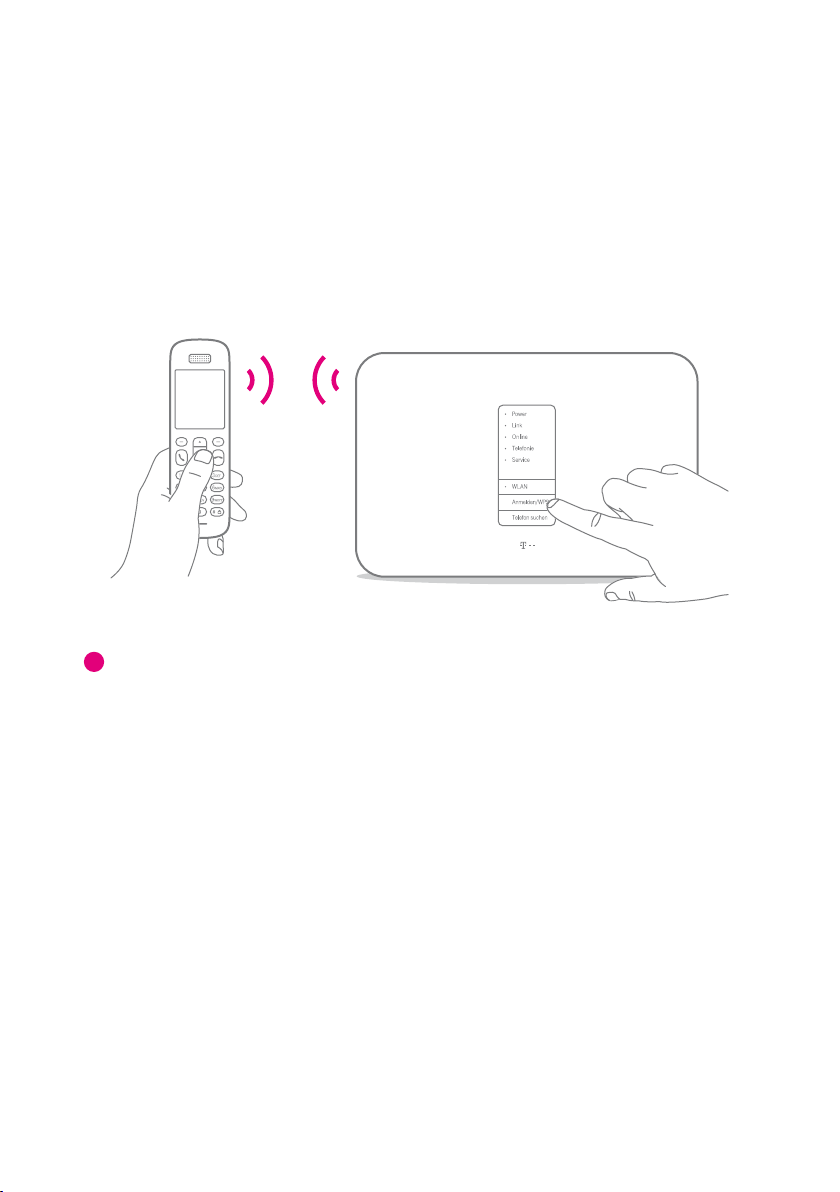
7
7� Speedphones schnurlos verbinden
Speedphone
Speedport W 724V
Schalten Sie Ihr Speedphone ein und betätigen Sie die Anmelden-Funktion�
Drücken Sie anschließend die Anmelden / WPS-Taste an der Vorderseite Ihres
Speedport� Die Leuchtanzeige Anmelden / WPS blinkt während des Anmeldevorgangs�
AUSPACKEN UND ANSCHLIESSEN
30
